Page 1
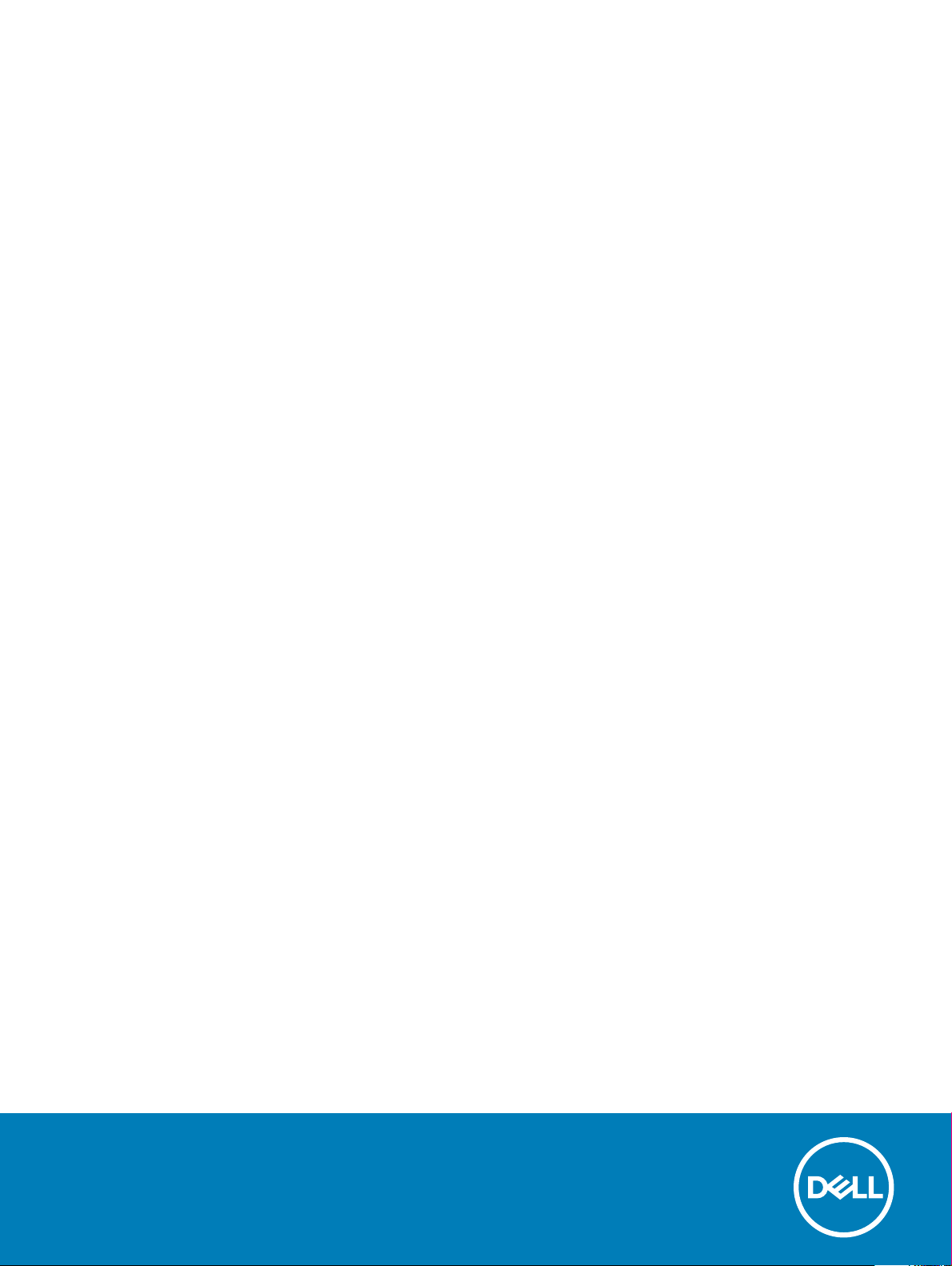
Dell Latitude 7389 2-in-1
Benutzerhandbuch
Vorschriftenmodell: P29S
Vorschriftentyp: P29S001
Page 2
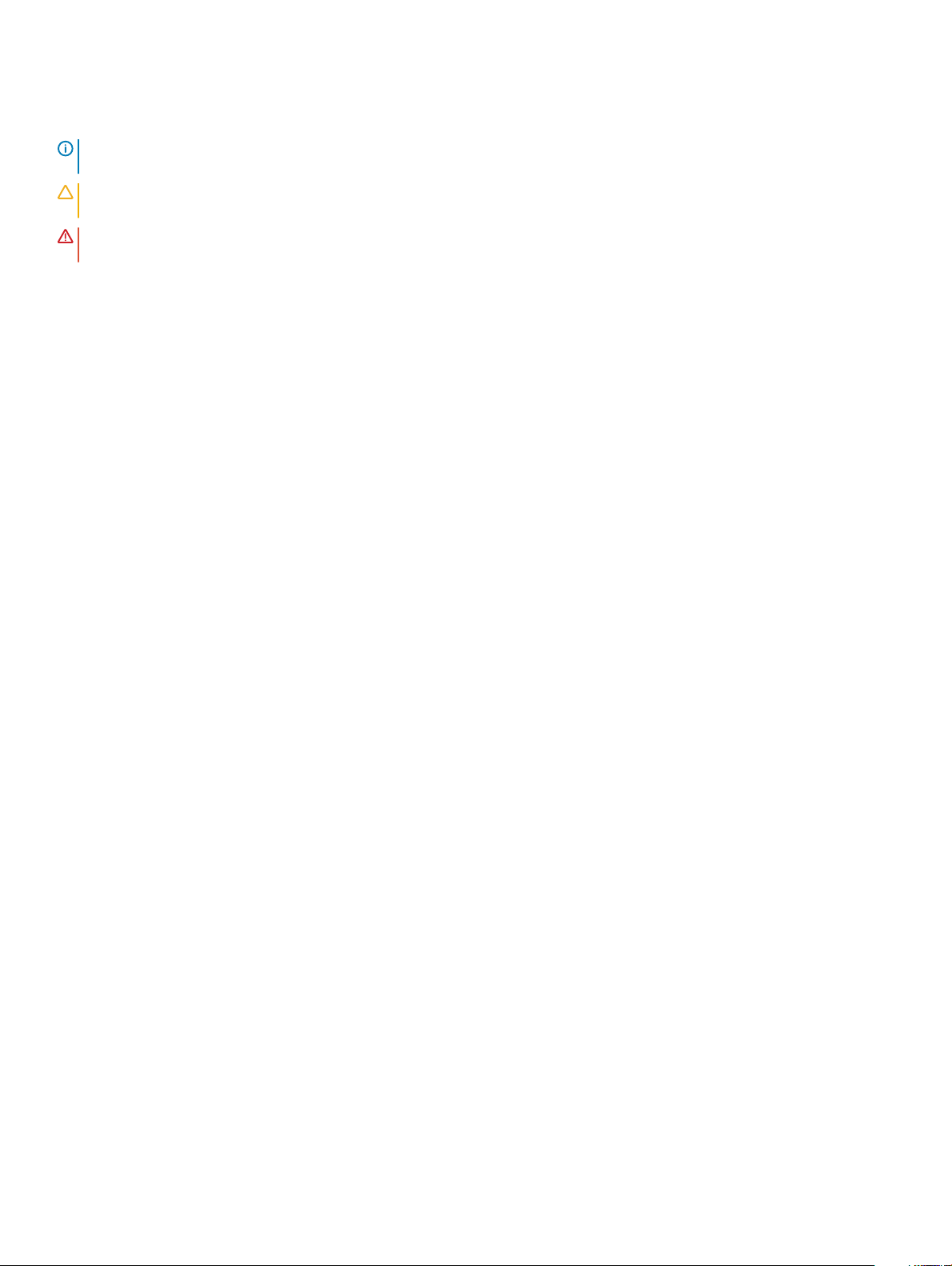
Anmerkungen, Vorsichtshinweise und Warnungen
ANMERKUNG: Eine ANMERKUNG macht auf wichtige Informationen aufmerksam, mit denen Sie Ihr Produkt besser einsetzen
können.
VORSICHT: Ein VORSICHTSHINWEIS macht darauf aufmerksam, dass bei Nichtbefolgung von Anweisungen eine Beschädigung
der Hardware oder ein Verlust von Daten droht, und zeigt auf, wie derartige Probleme vermieden werden können.
WARNUNG: Durch eine WARNUNG werden Sie auf Gefahrenquellen hingewiesen, die materielle Schäden, Verletzungen oder
sogar den Tod von Personen zur Folge haben können.
© 2017 Dell Inc. oder Tochterunternehmen. Alle Rechte vorbehalten. Dell, EMC und andere Marken sind Marken von Dell Inc. oder deren
Tochtergesellschaften. Andere Marken können Marken ihrer jeweiligen Inhaber sein.
2017 - 08
Rev. A01
Page 3
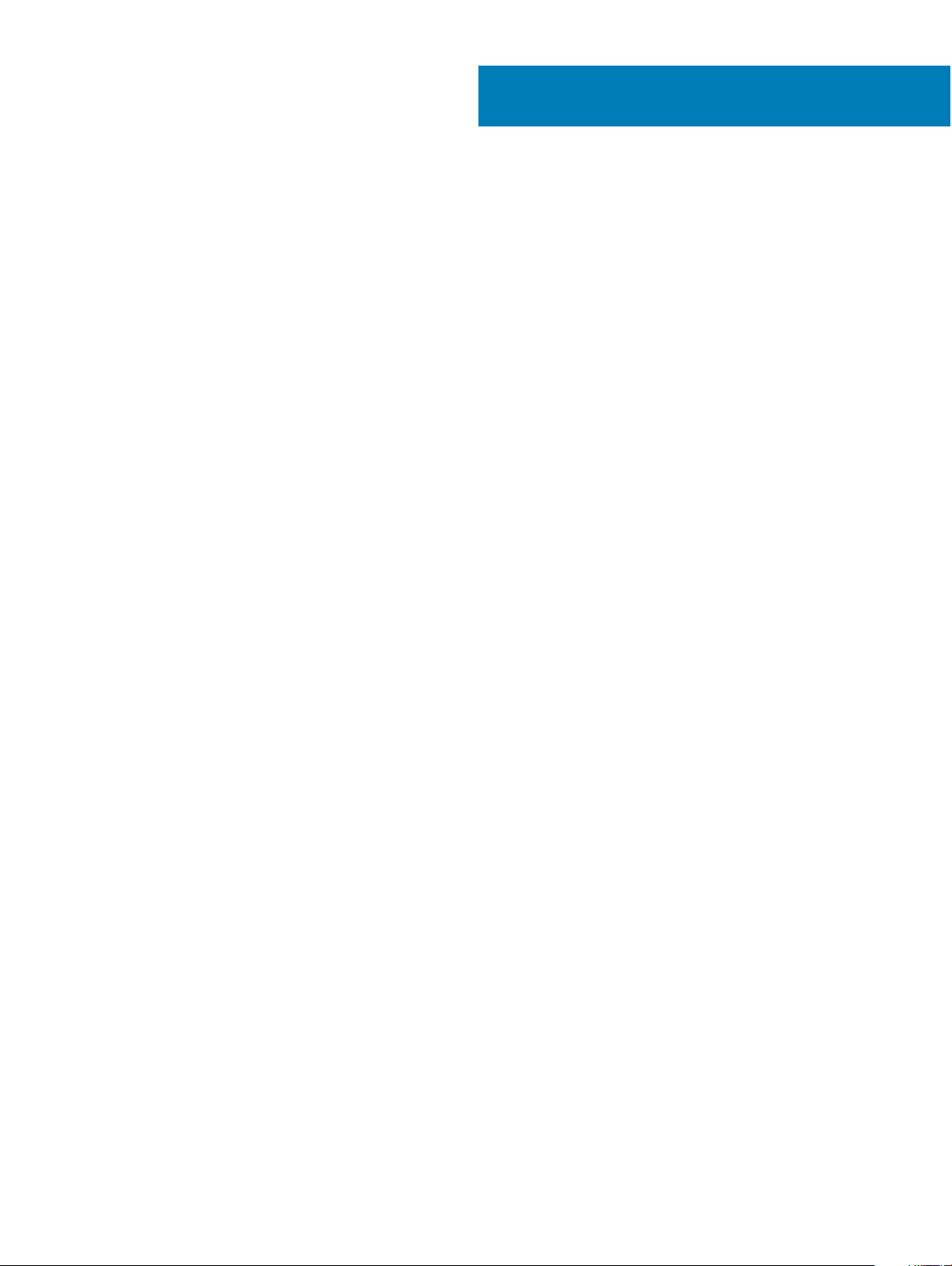
Inhaltsverzeichnis
1 Arbeiten am Computer................................................................................................................................... 7
Sicherheitshinweise............................................................................................................................................................7
Ausschalten des – Windows.............................................................................................................................................7
Vor der Arbeit an Komponenten im Innern des Computers..........................................................................................8
Nach der Arbeit an Komponenten im Inneren des Computers.....................................................................................8
2 Entfernen und Einbauen von Komponenten................................................................................................... 9
Liste der Schraubengrößen...............................................................................................................................................9
Empfohlene Werkzeuge................................................................................................................................................... 10
Micro Secure Digital (SD) Card.......................................................................................................................................10
Entfernen der Micro-SD-Karte................................................................................................................................. 10
Installieren der Micro-SD-Karte................................................................................................................................ 10
SIM-Karte (Subscriber Identity Module)....................................................................................................................... 10
Entfernen der Micro-SIM-Karte oder des Micro-SIM-Kartenfachs..................................................................... 10
Installieren der Micro-SIM-Karte oder des Micro-SIM-Kartenfachs.....................................................................11
Bodenabdeckung...............................................................................................................................................................11
Entfernen der Bodenabdeckung................................................................................................................................11
Einbauen der Bodenabdeckung................................................................................................................................ 12
Akku....................................................................................................................................................................................12
Vorsichtshinweise zu Lithium-Ionen-Akkus.............................................................................................................12
Entfernen des Akkus.................................................................................................................................................. 12
Einbauen des Akkus....................................................................................................................................................13
PCIe-Solid-State-Laufwerk (SSD)................................................................................................................................. 13
Entfernen der NVMe-SSD-Karte..............................................................................................................................13
Einbauen der NVMe-SSD-Karte...............................................................................................................................14
WLAN-Karte......................................................................................................................................................................14
Entfernen der WLAN-Karte.......................................................................................................................................14
Einbauen der WLAN-Karte........................................................................................................................................15
WWAN-Karte....................................................................................................................................................................16
Entfernen der WWAN-Karte.....................................................................................................................................16
Einbauen der WWAN-Karte...................................................................................................................................... 16
Netzteilplatine....................................................................................................................................................................17
Entfernen der Netzteilplatine.................................................................................................................................... 17
Einbauen der Netzteilplatine......................................................................................................................................18
Lautsprecher..................................................................................................................................................................... 18
Entfernen des Lautsprechermoduls......................................................................................................................... 18
Einbauen des Lautsprechermoduls...........................................................................................................................21
LED-Platine........................................................................................................................................................................21
Entfernen der LED-Platine........................................................................................................................................ 21
Einbauen der LED-Platine.........................................................................................................................................22
Smart Card-Kartenträger................................................................................................................................................22
Entfernen des Smart Card-Kartenträgers.............................................................................................................. 22
Einbauen des Smart Card-Kartenträgers................................................................................................................24
Inhaltsverzeichnis
3
Page 4
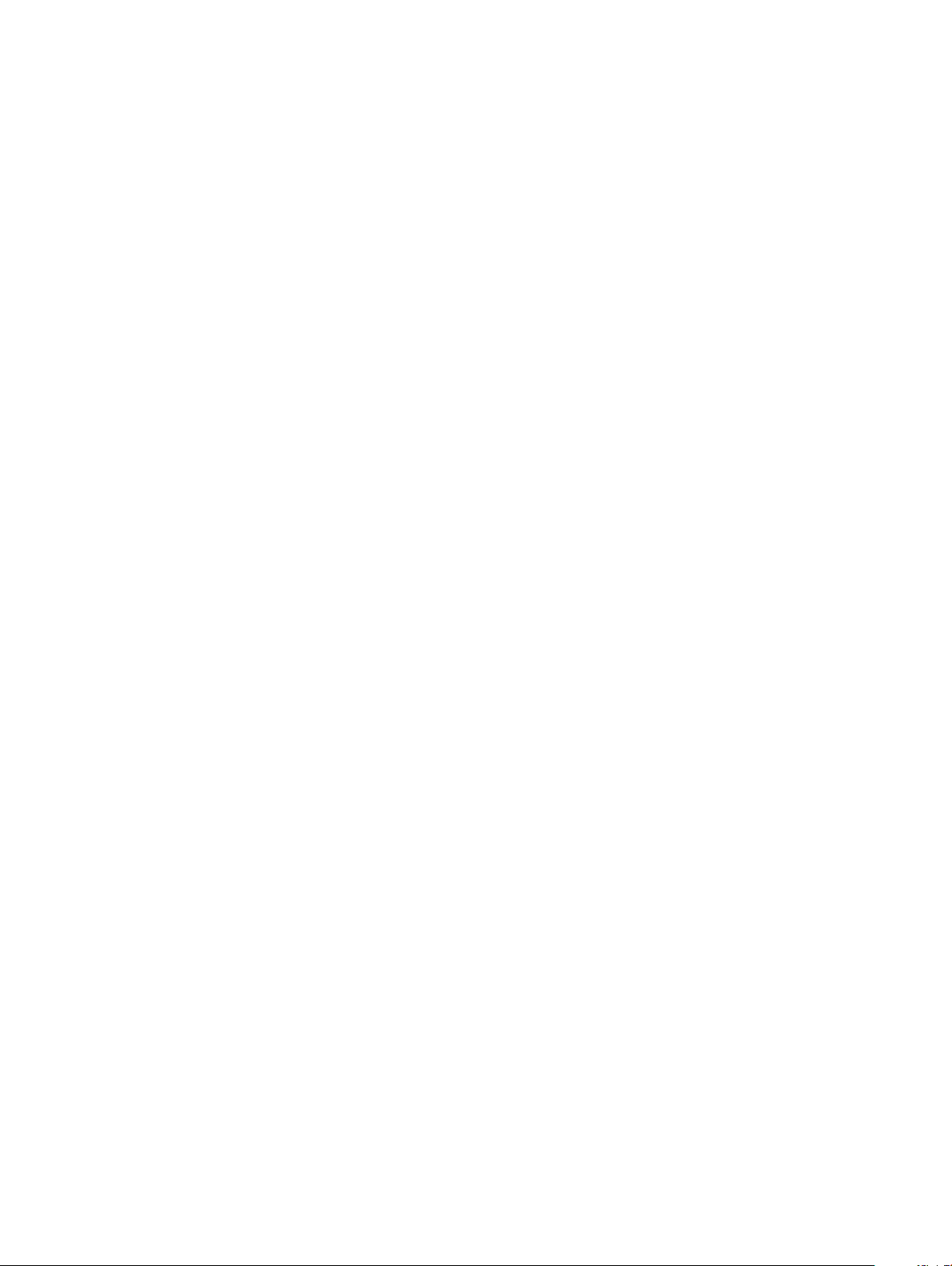
Bildschirmbaugruppe....................................................................................................................................................... 24
Entfernen der Bildschirmbaugruppe........................................................................................................................24
Einbauen der Bildschirmbaugruppe..........................................................................................................................27
Kühlkörper.........................................................................................................................................................................28
Entfernen der Kühlkörperbaugruppe.......................................................................................................................28
Einbauen der Kühlkörperbaugruppe........................................................................................................................ 29
Systemplatine...................................................................................................................................................................29
Entfernen der Systemplatine....................................................................................................................................29
Installieren der Systemplatine...................................................................................................................................32
Knopfzellenbatterie..........................................................................................................................................................33
Entfernen der Echtzeituhr (RTC)............................................................................................................................33
Installieren der Echtzeituhr (RTC)...........................................................................................................................33
Tastatur............................................................................................................................................................................. 34
Entfernen der Tastaturbaugruppe............................................................................................................................34
Entfernen der Tastatur aus dem Tastatur-Auagefach.........................................................................................36
Einbauen der Tastatur in das Tastatur-Auagefach...............................................................................................36
Einbauen der Tastaturbaugruppe.............................................................................................................................36
Handballenstütze..............................................................................................................................................................37
Wiedereinbauen der Handballenstütze....................................................................................................................37
3 Technologie und Komponenten.................................................................................................................... 39
USB-Funktionen...............................................................................................................................................................39
USB 3.0/USB 3.1 Gen 1 (SuperSpeed-USB).......................................................................................................... 39
Geschwindigkeit.........................................................................................................................................................40
Anwendungen............................................................................................................................................................ 40
Kompatibilität...............................................................................................................................................................41
HDMI 1.4 ............................................................................................................................................................................41
Funktionen von HDMI 1.4...........................................................................................................................................41
Vorteile von HDMI......................................................................................................................................................42
4 System........................................................................................................................................................ 43
System...............................................................................................................................................................................43
Prozessor..........................................................................................................................................................................43
Anzeige – technische Daten...........................................................................................................................................44
Speicher............................................................................................................................................................................ 44
Video..................................................................................................................................................................................44
Audio..................................................................................................................................................................................44
Speicheroptionen.............................................................................................................................................................45
Kommunikation.................................................................................................................................................................45
Near Field Communication-(NFC-)Lesegerät..............................................................................................................45
Daten zum Fingerabdrucklesegerät...............................................................................................................................46
Anschlüsse und Stecker – Technische Daten.............................................................................................................. 46
Touchpad...........................................................................................................................................................................46
Kamera.............................................................................................................................................................................. 46
IR-Kamera – Technische Daten......................................................................................................................................47
Netzadapter-Spezikationen..........................................................................................................................................47
Akku...................................................................................................................................................................................48
Inhaltsverzeichnis
4
Page 5
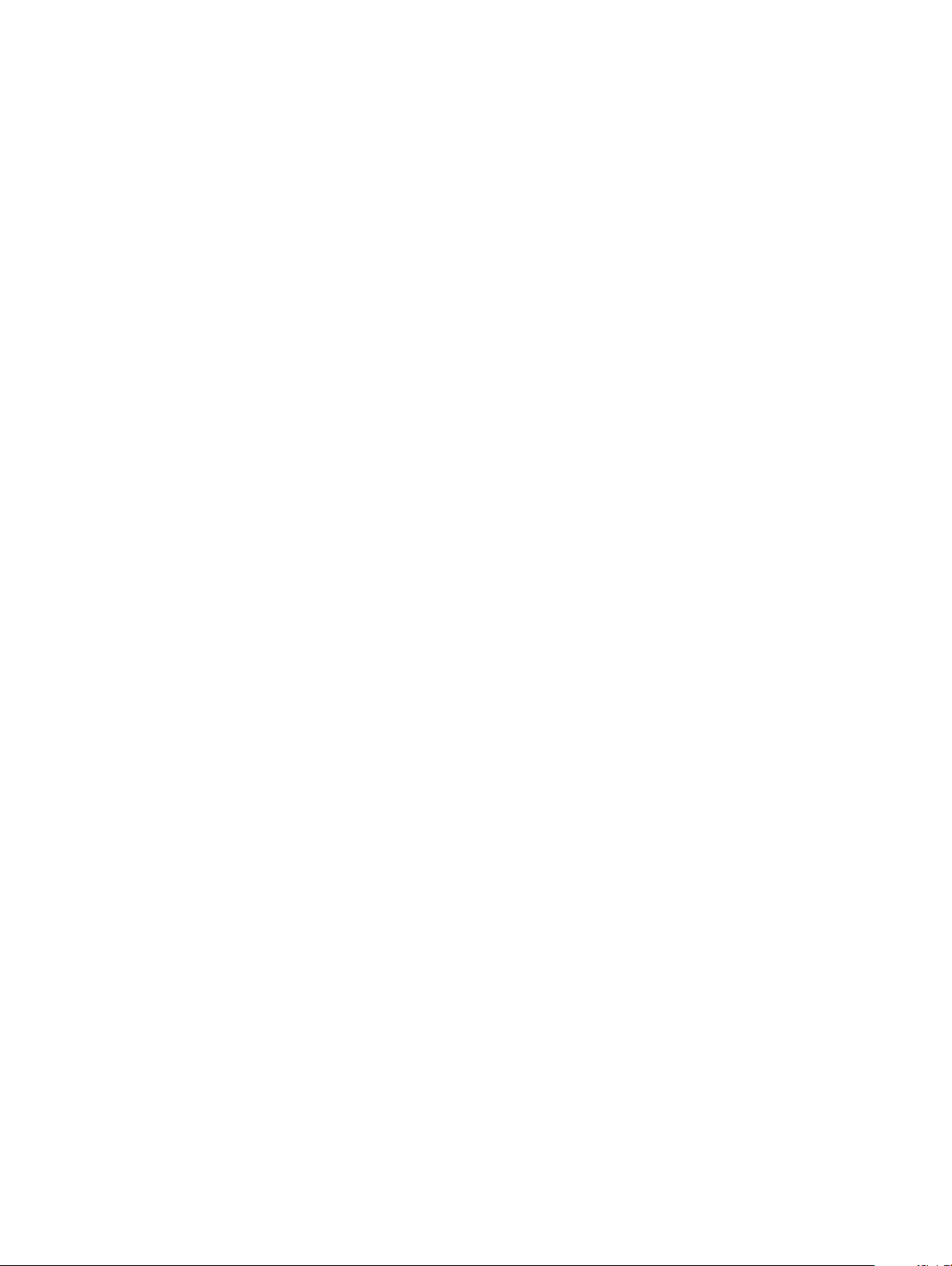
Docking-Option................................................................................................................................................................48
Gerätetreiber.................................................................................................................................................................... 49
Abmessungen und Gewicht............................................................................................................................................49
Umgebungsbedingungen................................................................................................................................................ 49
5 System-Setup............................................................................................................................................. 50
Startmenü.........................................................................................................................................................................50
Navigationstasten.............................................................................................................................................................51
Optionen des System-Setup...........................................................................................................................................51
Optionen des Bildschirms „General“ (Allgemein).......................................................................................................... 51
Optionen des Bildschirms „System Conguration“ (Systemkonguration)..............................................................52
Video................................................................................................................................................................................. 55
Optionen des Bildschirms „Secure Boot“ (Sicherer Start).........................................................................................55
Optionen des Bildschirms „Intel software guard extensions (Intel Software Guard-Erweiterungen)“................. 55
Optionen des Bildschirms „Performance“ (Leistung)..................................................................................................56
Optionen des Bildschirms „Power Management“ (Energieverwaltung)................................................................... 57
Optionen des Bildschirms „POST Behavior“ (Verhalten beim POST)...................................................................... 58
Verwaltungsfunktionen...................................................................................................................................................59
Optionen des Bildschirms „Virtualization support“ (Unterstützung der Virtualisierung)........................................ 60
Wireless-Optionen des Bildschirms............................................................................................................................... 60
Bildschirm „Maintenance“...............................................................................................................................................60
Systemprotokolle.............................................................................................................................................................. 61
Aktualisieren des BIOS unter Windows..........................................................................................................................61
System- und Setup-Kennwort....................................................................................................................................... 62
Zuweisen eines System- oder Setup-Passworts...................................................................................................62
Löschen oder Ändern eines vorhandenen System- und Setup-Kennworts....................................................... 63
6 Software......................................................................................................................................................64
Unterstützte Betriebssysteme....................................................................................................................................... 64
Herunterladen von -Treibern...........................................................................................................................................64
Chipsatz-Treiber............................................................................................................................................................... 65
Intel HID-Ereignislter..................................................................................................................................................... 65
Intel Dynamic Platform and Thermal Framework.........................................................................................................65
Intel Management Engine...............................................................................................................................................66
Realtek PCI-E-Speicherkarte.........................................................................................................................................66
Serieller E/A-Treiber.........................................................................................................................................................66
Chipsatzgerätesoftware..................................................................................................................................................66
Grak-Controller-Treiber..................................................................................................................................................68
Netzwerktreiber...............................................................................................................................................................68
Realtek-Audio................................................................................................................................................................... 68
Serial-ATA-Treiber............................................................................................................................................................ 69
Sicherheitstreiber.............................................................................................................................................................69
Sicherheitsgerätetreiber............................................................................................................................................69
Fingerabdrucksensortreiber......................................................................................................................................69
7 Fehlerbehebung........................................................................................................................................... 70
Enhanced Pre-boot System Assessment (ePSA, Erweiterte Systemtests vor Hochfahren des Computers)..... 70
Inhaltsverzeichnis
5
Page 6
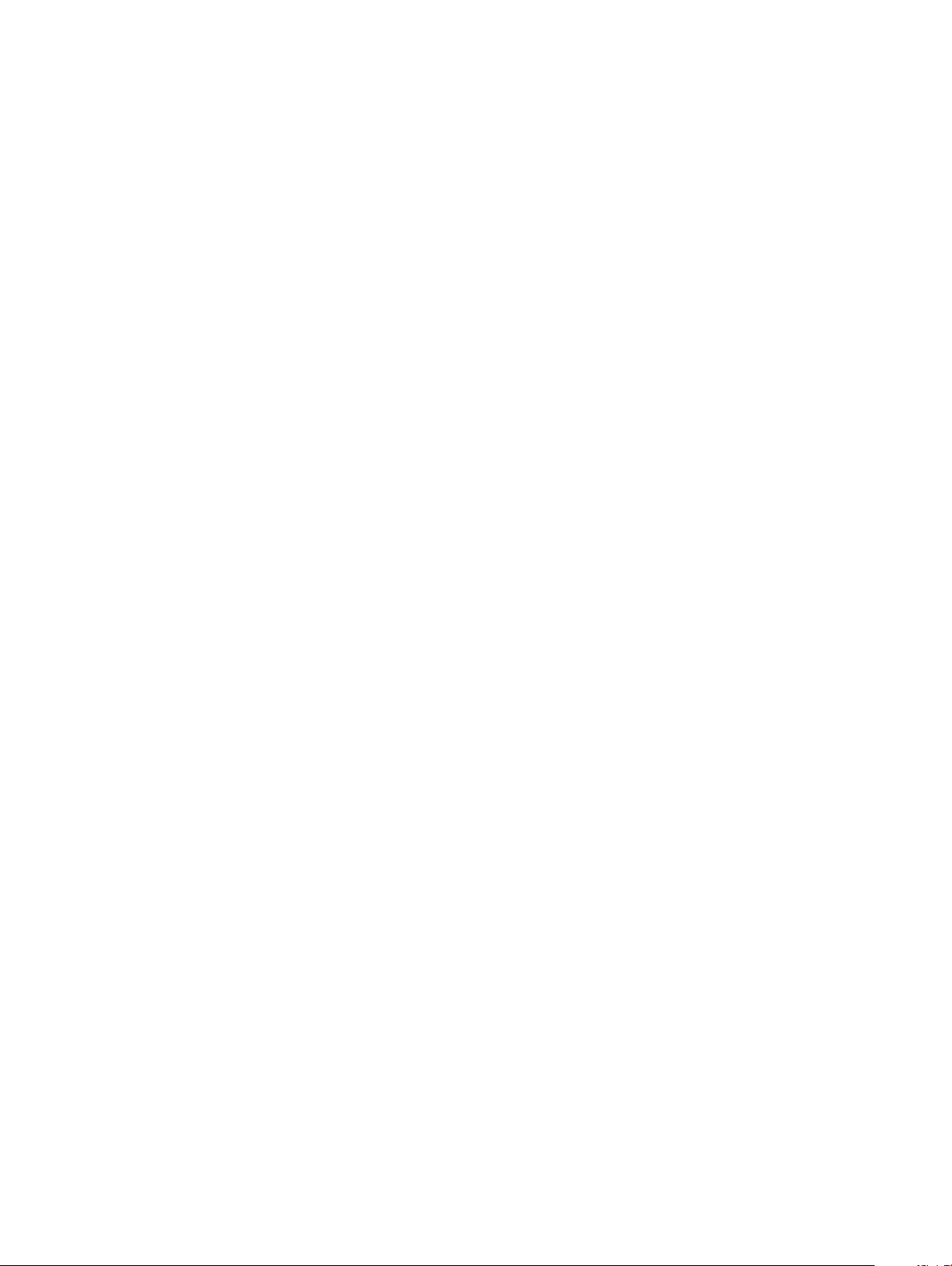
Ausführen der ePSA-Diagnose.................................................................................................................................70
Diagnose-LED....................................................................................................................................................................71
Zurücksetzen der Echtzeituhr.........................................................................................................................................71
8 Kontaktaufnahme mit Dell............................................................................................................................73
6 Inhaltsverzeichnis
Page 7
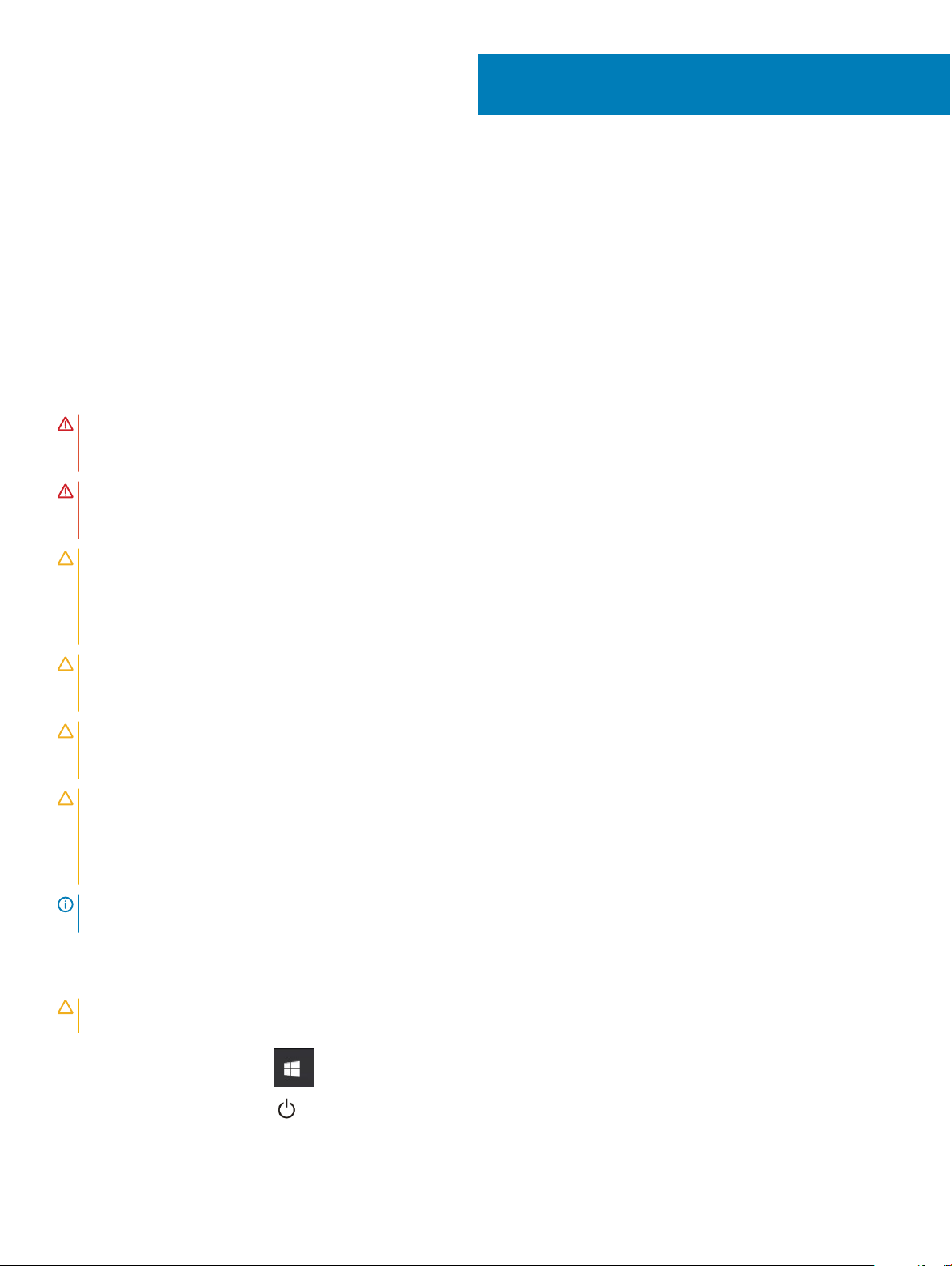
1
Arbeiten am Computer
Sicherheitshinweise
Beachten Sie folgende Sicherheitsrichtlinien, damit Ihr Computer vor möglichen Schäden geschützt und Ihre eigene Sicherheit
sichergestellt ist. Wenn nicht anders angegeben, wird bei jedem in diesem Dokument vorgestellten Verfahren vorausgesetzt, dass folgende
Bedingungen zutreen:
• Sie haben die im Lieferumfang des Computers enthaltenen Sicherheitshinweise gelesen.
• Komponenten können ausgetauscht bzw. eingebaut werden (falls separat erworben), indem die jeweilige Anleitung zum Entfernen in
umgekehrter Reihenfolge durchgearbeitet wird.
WARNUNG: Trennen Sie alle Energiequellen, bevor Sie die Computerabdeckung oder Verkleidungselemente önen. Bringen Sie
nach Abschluss der Arbeiten im Inneren des Computers alle Abdeckungen, Verkleidungselemente und Schrauben wieder an,
bevor die Verbindung zur Energiequelle hergestellt wird.
WARNUNG: Bevor Sie Arbeiten im Inneren des Computers ausführen, lesen Sie zunächst die im Lieferumfang des Computers
enthaltenen Sicherheitshinweise. Zusätzliche Empfehlungen zur bestmöglichen Umsetzung der Sicherheitsrichtlinien nden Sie
auf unserer Website zum Thema Sicherheitsbestimmungen unter der Adresse www.dell.com/regulatory_compliance.
VORSICHT: Zahlreiche Reparaturen dürfen nur von zugelassenen Service-Technikern durchgeführt werden. Sie sollten die
Behebung von Störungen sowie einfache Reparaturen nur unter Berücksichtigung der jeweiligen Angaben in Ihren
Produktdokumentationen durchführen, bzw. die elektronischen oder telefonischen Anweisungen des Service- und Supportteams
befolgen. Schäden durch nicht von Dell genehmigte Wartungsversuche werden nicht durch die Garantie abgedeckt. Lesen und
beachten Sie die Sicherheitshinweise, die Sie zusammen mit Ihrem Produkt erhalten haben.
VORSICHT: Um elektrostatische Entladungen zu vermeiden, erden Sie sich mittels eines Erdungsarmbandes oder durch
regelmäßiges Berühren einer nicht lackierten metallenen Oberäche, die geerdet ist, bevor Sie den Computer berühren, um
Demontageaufgaben durchzuführen.
VORSICHT: Gehen Sie mit Komponenten und Erweiterungskarten vorsichtig um. Berühren Sie nicht die Komponenten oder
Kontakte auf einer Karte. Halten Sie Karten ausschließlich an den Rändern oder am Montageblech fest. Fassen Sie
Komponenten, wie zum Beispiel einen Prozessor, grundsätzlich an den Kanten und niemals an den Kontaktstiften an.
VORSICHT: Ziehen Sie beim Trennen des Geräts nur am Stecker oder an der Zugentlastung und nicht am Kabel selbst. Einige
Kabel haben Stecker mit Verriegelungsklammern. Drücken Sie beim Abziehen solcher Kabel vor dem Abnehmen die
Verriegelungsklammern auseinander, um sie zu önen. Ziehen Sie beim Trennen von Steckverbindungen die Anschlüsse immer
gerade heraus, damit Sie keine Stifte verbiegen. Richten Sie vor dem Herstellen von Steckverbindungen die Anschlüsse stets
korrekt aus.
ANMERKUNG: Die Farbe Ihres Computers und bestimmter Komponenten kann von den in diesem Dokument gezeigten Farben
abweichen.
Ausschalten des – Windows
VORSICHT
Programme, bevor Sie den Computer ausschalten .
1
Klicken oder tippen Sie auf das .
2 Klicken oder tippen Sie auf das und klicken oder tippen Sie dann auf Herunterfahren.
: Um Datenverlust zu vermeiden, speichern und schließen Sie alle geöneten Dateien und beenden Sie alle aktiven
Arbeiten am Computer 7
Page 8
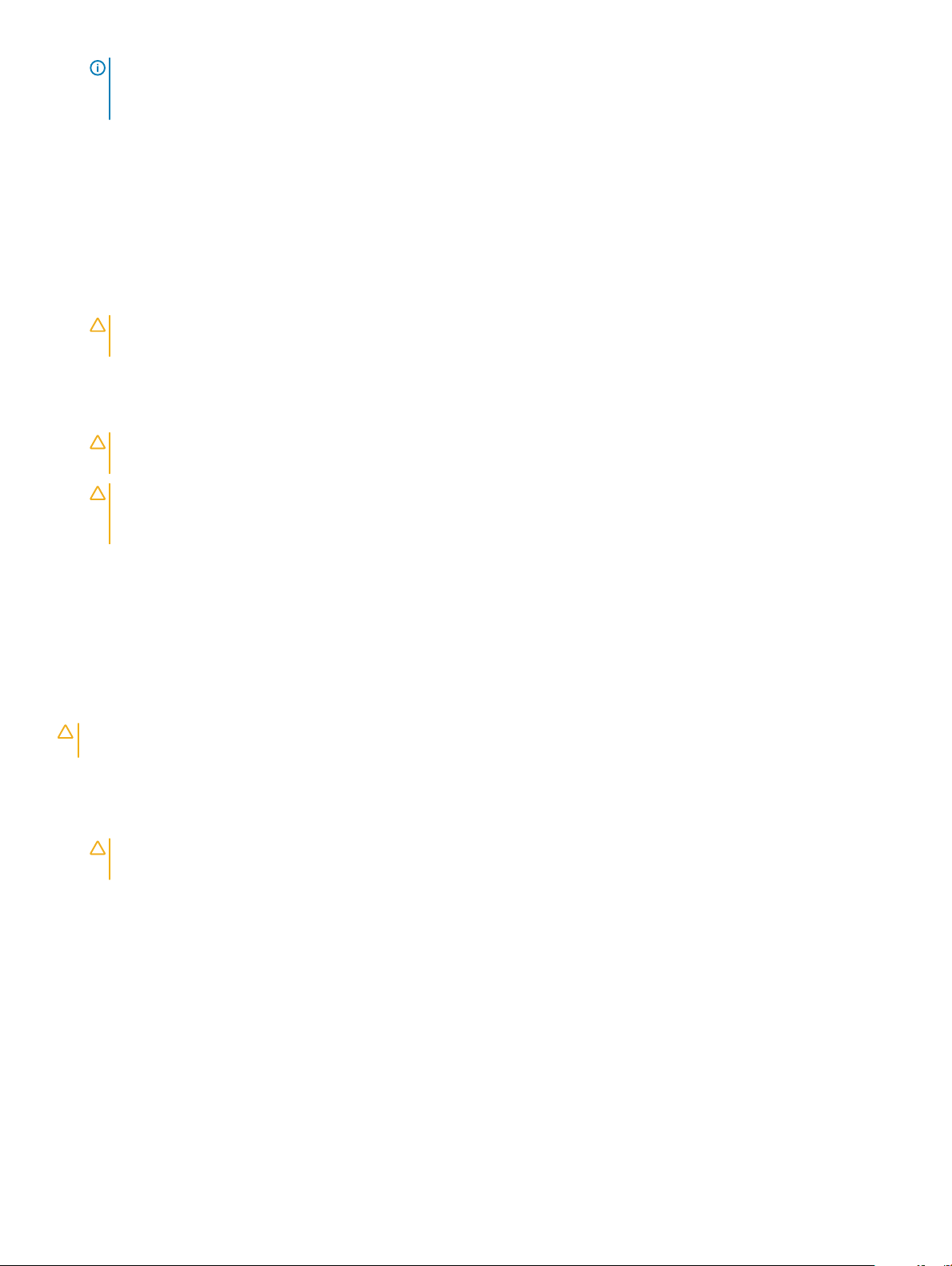
ANMERKUNG: Stellen Sie sicher, dass der Computer und alle angeschlossenen Geräte ausgeschaltet sind. Wenn der
Computer und die angeschlossenen Geräte nicht automatisch beim Herunterfahren des Betriebssystems ausgeschaltet
wurden, halten Sie den Betriebsschalter 6 Sekunden lang gedrückt.
Vor der Arbeit an Komponenten im Innern des Computers
1 Stellen Sie sicher, dass die Arbeitsoberäche eben und sauber ist, damit die Computerabdeckung nicht zerkratzt wird.
2 Schalten Sie den Computer aus.
3 Falls der Computer mit einem Docking-Gerät verbunden ist, trennen Sie die Verbindung.
4 Trennen Sie alle Netzwerkkabel vom Computer (falls verfügbar).
VORSICHT: Wenn der Computer einen RJ45-Anschluss hat, trennen Sie das Netzwerkkabel, indem Sie zuerst das Kabel
vom Computer abziehen.
5 Trennen Sie Ihren Computer sowie alle daran angeschlossenen Geräte vom Stromnetz.
6 Önen Sie den Bildschirm.
7 Halten Sie den Betriebsschalter für einige Sekunden gedrückt, um die Systemplatine zu erden.
VORSICHT: Um elektrische Schläge zu vermeiden, trennen Sie den Computer von der Steckdose, bevor Sie mit Schritt 8
beginnen.
VORSICHT: Um elektrostatische Entladungen zu vermeiden, erden Sie sich mit einem Erdungsarmband oder durch
regelmäßiges Berühren einer nicht lackierten metallenen Oberäche, während Sie einen Anschluss auf der Rückseite des
Computers berühren.
8 Entfernen Sie alle installierten ExpressCards oder Smart-Karten aus den entsprechenden Steckplätzen.
Nach der Arbeit an Komponenten im Inneren des Computers
Stellen Sie nach Abschluss von Aus- und Einbauvorgängen sicher, dass Sie externe Geräte, Karten und Kabel wieder anschließen, bevor Sie
den Computer einschalten.
VORSICHT
vermeiden. Verwenden Sie keine Akkus, die für andere Dell-Computer bestimmt sind.
1 Schließen Sie alle externen Geräte an, etwa Port-Replicator oder Media Base, und setzen Sie alle Karten wieder ein, etwa eine
ExpressCard.
2 Schließen Sie die zuvor getrennten Telefon- und Netzwerkkabel wieder an den Computer an.
3 Schließen Sie den Computer sowie alle daran angeschlossenen Geräte an das Stromnetz an.
4 Schalten Sie den Computer ein.
: Verwenden Sie ausschließlich Akkus für genau diesen Dell-Computer, um Beschädigungen des Computers zu
VORSICHT
mit dem Computer.
: Wenn Sie ein Netzwerkkabel anschließen, verbinden Sie das Kabel zuerst mit dem Netzwerkgerät und danach
Arbeiten am Computer
8
Page 9
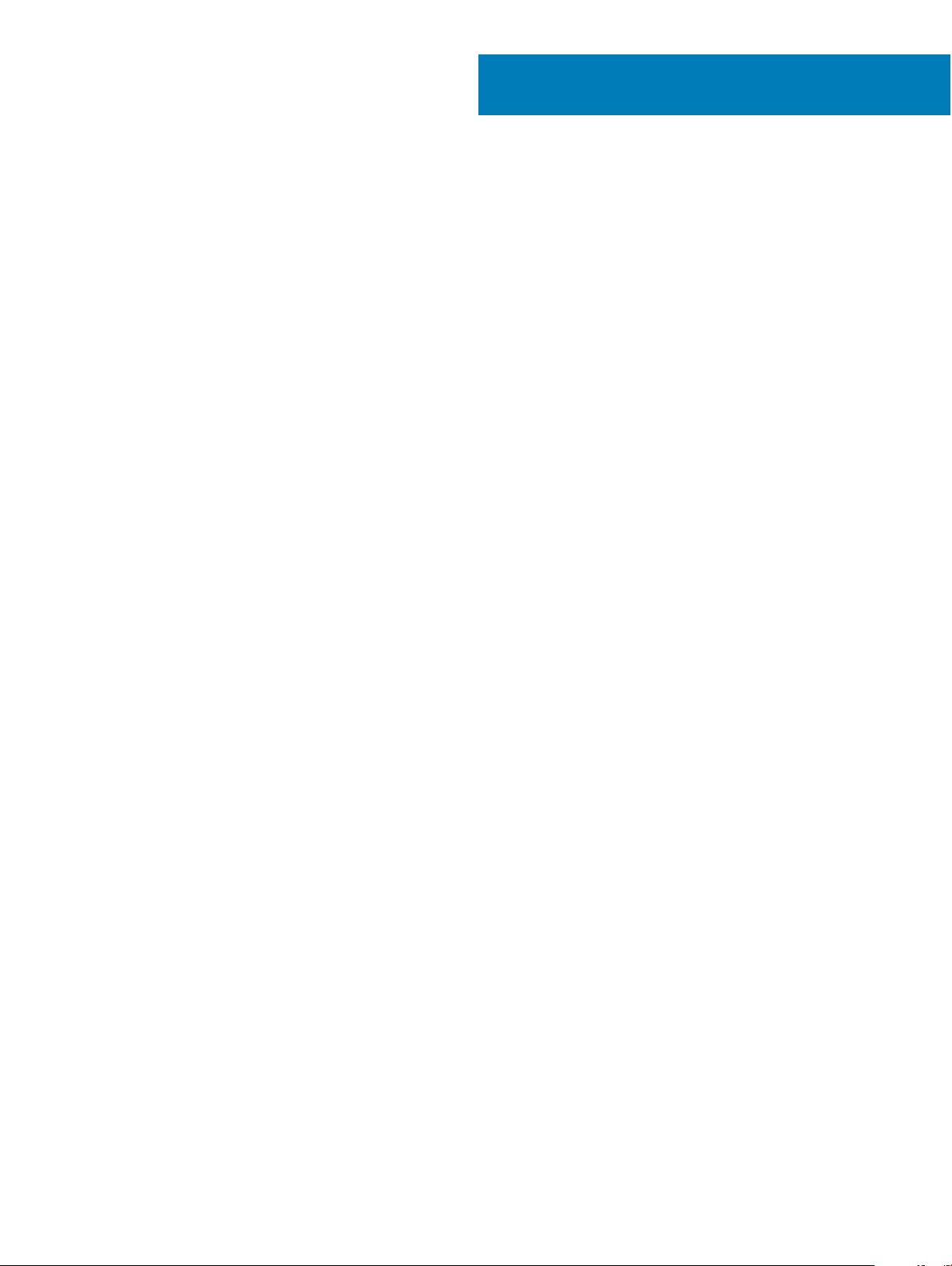
Entfernen und Einbauen von Komponenten
Dieser Abschnitt bietet detaillierte Informationen über das Entfernen und Einbauen von Komponenten Ihres Computers.
Themen:
• Liste der Schraubengrößen
• Empfohlene Werkzeuge
• Micro Secure Digital (SD) Card
• SIM-Karte (Subscriber Identity Module)
• Bodenabdeckung
• Akku
• PCIe-Solid-State-Laufwerk (SSD)
• WLAN-Karte
• WWAN-Karte
• Netzteilplatine
• Lautsprecher
• LED-Platine
• Smart Card-Kartenträger
• Bildschirmbaugruppe
• Kühlkörper
• Systemplatine
• Knopfzellenbatterie
• Tastatur
• Handballenstütze
2
Liste der Schraubengrößen
Tabelle 1. Latitude 7389 – Liste der Schraubengrößen
Komponente M2,5x2,5L M2,5x4,0L M2,0x3,0L M2x2L M2,0x2L M2x1,7L M2x4L M2,5x5
Scharnierhalt
erung
Netzteilplatin
e
LED-Platine 2
Smart Card 2
Tastatur an
Tastaturplatte
Tastaturplatte 13
Bodenabdeck
ung
Systemplatin
e
4
2
6
6
Entfernen und Einbauen von Komponenten 9
8
Page 10
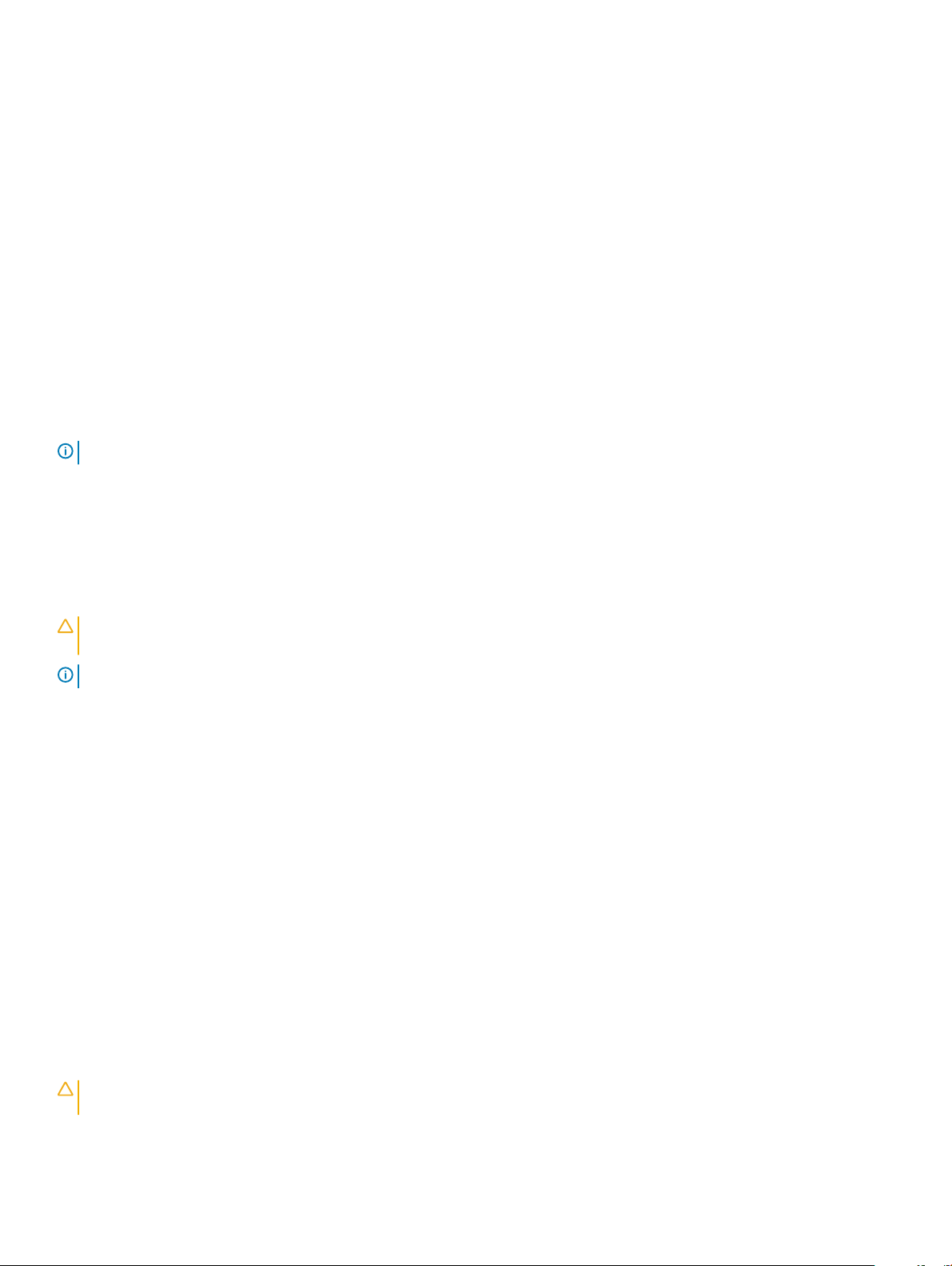
Lüfter 1 1
Thermisch 4
Akku 4
WLAN 1
WWAN 1
EDPHalterung
USB-Typ C 2
2
Empfohlene Werkzeuge
Für die in diesem Dokument beschriebenen Verfahren sind folgende Werkzeuge erforderlich:
• Kreuzschlitzschraubendreher Nr. 0
• Kreuzschlitzschraubenzieher Nr. 1
• Kunststostift
ANMERKUNG: Der Schraubendreher Nr. 0 ist für Schrauben 0-1 und der Schraubendreher Nr. 1 für Schrauben 2-4 bestimmt.
Micro Secure Digital (SD) Card
Entfernen der Micro-SD-Karte
VORSICHT
Karte führen. Stellen Sie sicher, dass der Computer ausgeschaltet ist.
ANMERKUNG: Das Micro-SIM-Kartenfach ist nur bei Systemen verfügbar, die mit einer WWAN-Karte geliefert werden.
1 Folgen Sie den Anweisungen unter Vor der Arbeit an Komponenten im Inneren des Computers.
2 Drücken Sie leicht auf die Micro-SD-Karte, bis sie aus dem Computer herausspringt.
3 Ziehen Sie die Micro-SD-Karte aus dem Computer heraus.
: Das Entfernen der SIM-Karte bei eingeschaltetem Computer kann zu Datenverlust oder einer Beschädigung der
Installieren der Micro-SD-Karte
1 Schieben Sie die Micro SD in den Steckplatz, bis sie einrastet.
2 Folgen Sie den Anweisungen unter Nach der Arbeit an Komponenten im Inneren des Computers.
SIM-Karte (Subscriber Identity Module)
Entfernen der Micro-SIM-Karte oder des Micro-SIMKartenfachs
VORSICHT
der Karte führen.
10 Entfernen und Einbauen von Komponenten
: Das Entfernen der Micro-SIM-Karte bei eingeschaltetem Computer kann zu Datenverlust oder einer Beschädigung
Page 11

ANMERKUNG: Das Micro-SIM-Kartenfach ist nur bei Systemen verfügbar, die mit einer WWAN-Karte geliefert werden.
1 Führen Sie eine Büroklammer oder ein Werkzeug zum Entfernen der Micro-SIM-Karte in die Bohrung am Micro-SIM-Kartenfach ein.
2 Verwenden Sie einen Stift, um das Micro-SIM-Kartenfach herauszuziehen.
3 Wenn eine Micro-SIM-Karte verfügbar ist, entfernen Sie die Micro-SIM-Karte aus dem Micro-SIM-Kartenfach.
Installieren der Micro-SIM-Karte oder des Micro-SIMKartenfachs
1 Setzen Sie die SIM-Karte in das SIM-Kartenfach ein.
2 Richten Sie das SIM-Kartenfach aus und führen Sie es wieder in den SIM-Kartenfachsteckplatz ein.
ANMERKUNG: Das Micro-SIM-Kartenfach ist nur bei Systemen verfügbar, die mit einer WWAN-Karte geliefert werden.
3 Folgen Sie den Anweisungen unter Nach der Arbeit an Komponenten im Inneren des Computers.
Bodenabdeckung
Entfernen der Bodenabdeckung
1 Folgen Sie den Anweisungen unter Vor der Arbeit an Komponenten im Inneren des Computers.
2 Lösen Sie die unverlierbaren M2,5x5-Schrauben, mit denen die Bodenabdeckung am Computer befestigt ist.
3 Hebeln Sie mithilfe eines Kunststostifts die Bodenabdeckung beginnend an den Scharnieren an der oberen Kante der
Bodenabdeckung auf und heben Sie sie aus dem Computer.
ANMERKUNG
Computers.
: Die Aussparungen benden sich in Nähe der Scharniere auf der Rückseite des
Entfernen und Einbauen von Komponenten 11
Page 12
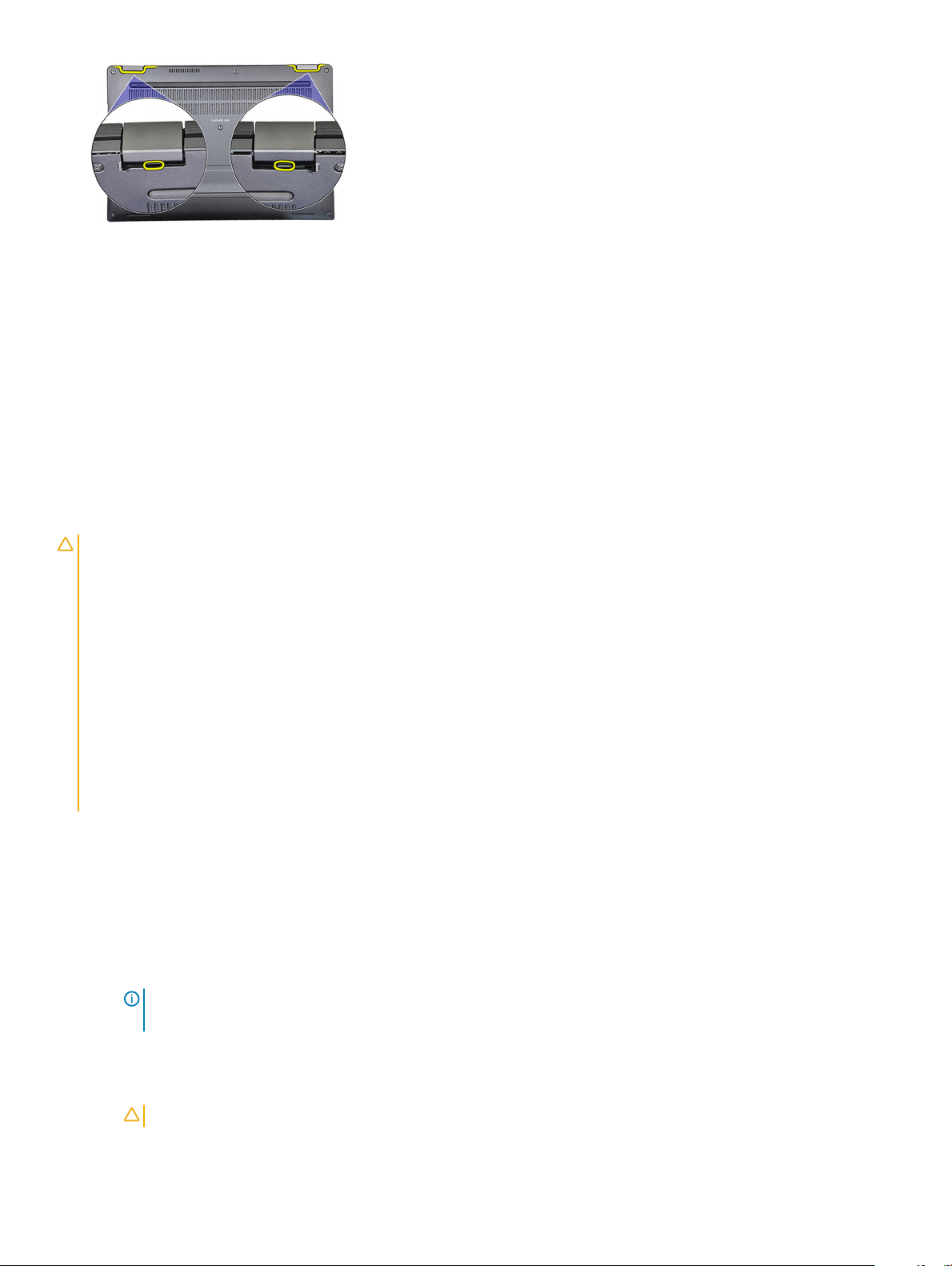
Einbauen der Bodenabdeckung
1 Richten Sie die Klammern der Bodenabdeckung entsprechend den Aussparungen an den Kanten des Computers aus.
2 Drücken Sie die Ränder der Tastatur, bis sie hörbar einrastet.
3 Ziehen Sie die unverlierbaren M2,5x5-Schrauben fest, um die Bodenabdeckung am Computer zu befestigen.
4 Folgen Sie den Anweisungen unter Nach der Arbeit an Komponenten im Inneren des Computers.
Akku
Vorsichtshinweise zu Lithium-Ionen-Akkus
VORSICHT
• Seien Sie beim Umgang mit Lithium-Ionen-Akkus vorsichtig.
• Entladen Sie den Akku möglichst weit, bevor Sie ihn aus dem System entfernen. Hierzu können Sie den AC-Adapter vom System
trennen, damit der Akku entladen kann.
• Quetschen Sie den Akku nicht, lassen Sie diesen nicht fallen und beschädigen Sie diesen nicht mit Fremdkörpern.
• Setzen Sie den Akku keinen hohen Temperaturen aus und zerlegen Sie die Akkusätze und Zellen nicht.
• Üben Sie keinen Druck auf die Oberäche des Akkus aus.
• Der Akku darf nicht verbogen werden.
• Verwenden Sie keine Werkzeuge, um den Akku herauszuhebeln.
• Wenn ein Akku sich aufbläht und in einem Gerät stecken bleibt, versuchen Sie nicht, ihn zu lösen, da das Punktieren, Biegen oder
Zerdrücken eines Lithium-Ionen-Akkus gefährlich sein kann. In einem solchen Fall sollte das gesamte System ausgetauscht werden.
Kontaktieren Sie https://www.dell.com/support für Hilfe und weitere Anweisungen.
• Erwerben Sie ausschließlich Original-Akkus von https://www.dell.com oder autorisierten Dell Partnern und Resellern.
:
Entfernen des Akkus
1 Folgen Sie den Anweisungen unter Vor der Arbeit an Komponenten im Inneren des Computers.
2 Entfernen Sie:
a microSD-Karte
b SIM-Karte
ANMERKUNG
muss:
c Bodenabdeckung
3 So entfernen Sie den Akku:
a Heben Sie das Band an und trennen und entfernen Sie das Akkukabel vom Anschluss auf der Systemplatine [1].
: So entfernen Sie beide Karten, falls sie vorhanden sind und die Platzhalterkarte nicht entfernt werden
VORSICHT
b Entfernen Sie die M2,0x4L-Schrauben, mit denen der Akku am Computer befestigt ist [2].
Entfernen und Einbauen von Komponenten
12
: Stellen Sie sicher, dass das Akkukabel über den Akku und nicht in das LED-Kabel gehoben wird.
Page 13
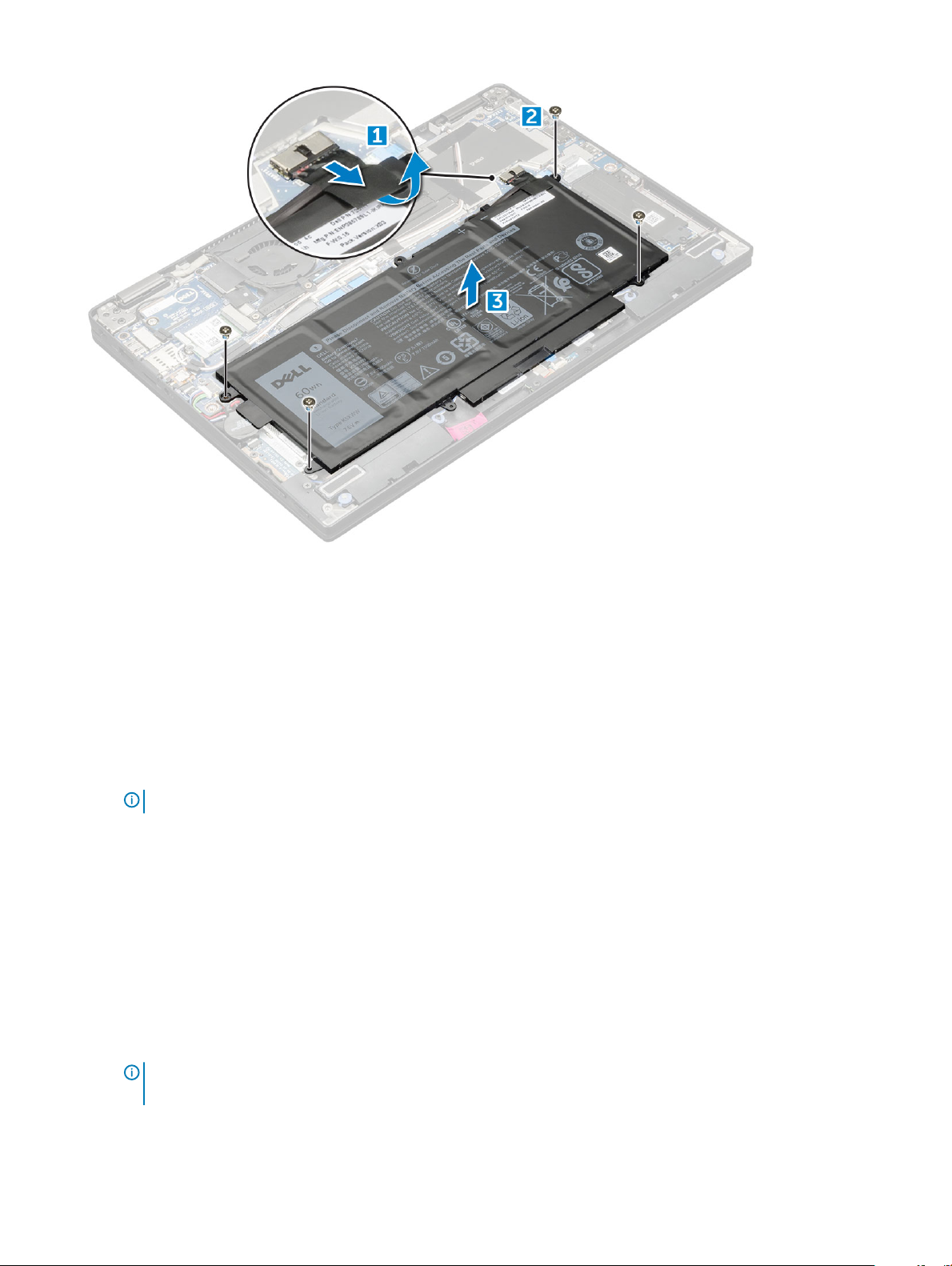
c Heben Sie den Akku aus dem Computer [3].
Einbauen des Akkus
1 Setzen Sie den Akku in den Steckplatz im Computer ein.
2 Schließen Sie das Akkukabel am Anschluss an der Systemplatine an.
3 Bringen Sie die M2x4L-Schrauben an, um den Akku am Computer zu befestigen.
4 Bauen Sie folgende Komponenten ein:
a Bodenabdeckung
b SIM-Karte
c Micro-SD-Karte
ANMERKUNG
5 Folgen Sie den Anweisungen unter Nach der Arbeit an Komponenten im Inneren des Computers.
: So installieren Sie beide Karten, falls vorhanden:
PCIe-Solid-State-Laufwerk (SSD)
Entfernen der NVMe-SSD-Karte
1 Folgen Sie den Anweisungen unter Vor der Arbeit an Komponenten im Inneren des Computers.
2 Entfernen Sie:
a microSD-Karte
b SIM-Karte
ANMERKUNG
muss:
c Bodenabdeckung
d Akku
: So entfernen Sie beide Karten, falls sie vorhanden sind und die Platzhalterkarte nicht entfernt werden
Entfernen und Einbauen von Komponenten
13
Page 14
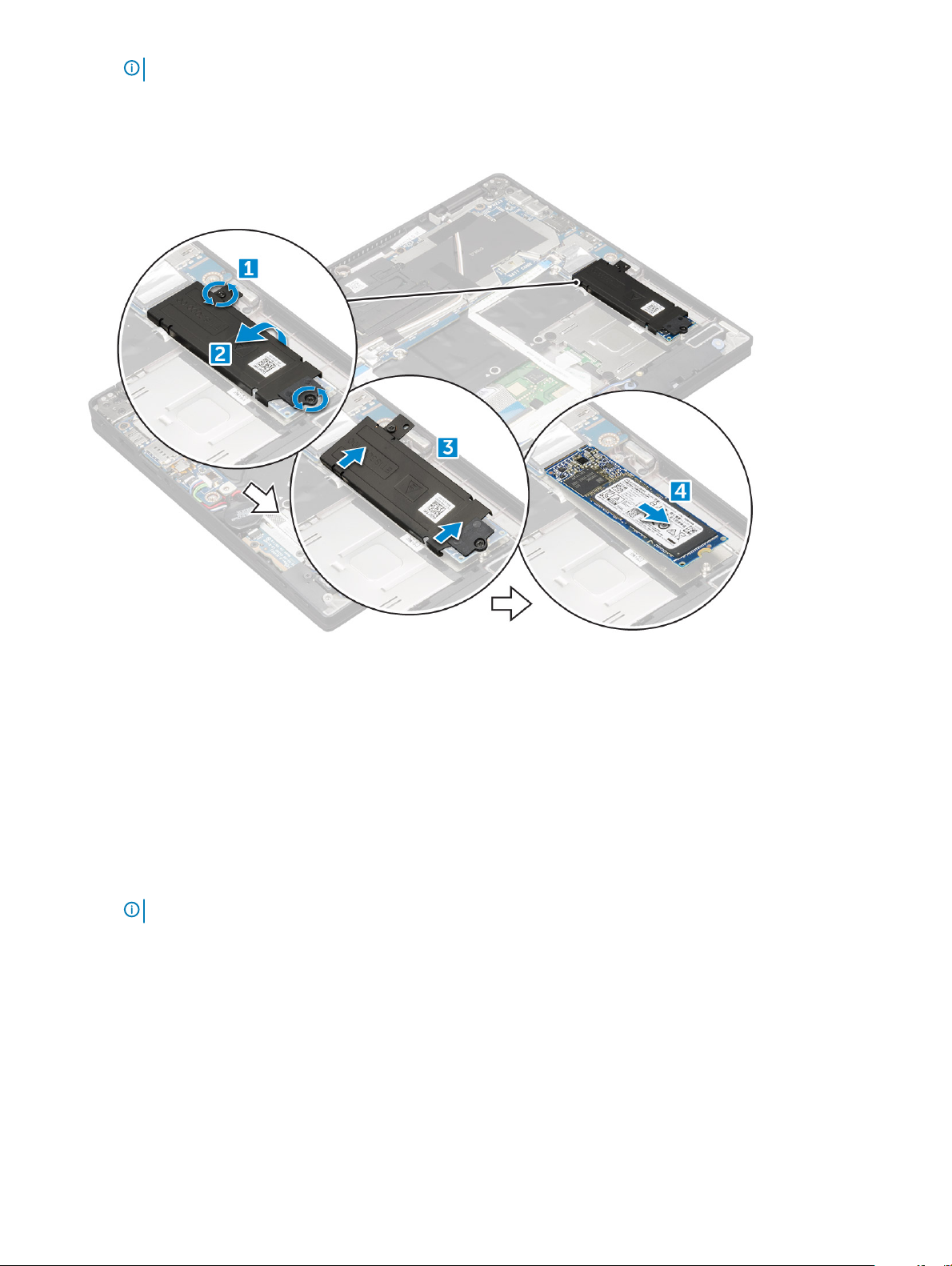
ANMERKUNG: Ziehen Sie das Akkukabel von der Systemplatine ab und entfernen Sie den Akku.
3 So entfernen Sie die NVMe-SSD-Karte:
a Lösen Sie die M2,0x3,0-Schrauben, mit denen die SSD-Wärmehalterung befestigt ist [1].
b Heben Sie die Wärmehalterung von der SSD-Karte ab [2,3].
c Ziehen und entfernen Sie die SSD-Karte aus dem Steckplatz [4].
Einbauen der NVMe-SSD-Karte
1 Schieben Sie die NVMe-SSD-Karte in den entsprechenden Steckplatz.
2 Installieren Sie die Wärmehalterung über der SSD-Karte.
3 Ziehen Sie die M2,0x3,0-Schrauben an, um die SSD-Wärmehalterung zu befestigen.
4 Bauen Sie folgende Komponenten ein:
a Akku
b Bodenabdeckung
c microSD-Karte
d SIM-Karte
ANMERKUNG
5 Folgen Sie den Anweisungen unter Nach der Arbeit an Komponenten im Inneren des Computers.
: So installieren Sie beide Karten, falls vorhanden:
WLAN-Karte
Entfernen der WLAN-Karte
1 Folgen Sie den Anweisungen unter Vor der Arbeit an Komponenten im Inneren des Computers.
2 Entfernen Sie:
a microSD-Karte
Entfernen und Einbauen von Komponenten
14
Page 15

b SIM-Karte
ANMERKUNG: So entfernen Sie beide Karten, falls sie vorhanden sind und die Platzhalterkarte nicht entfernt werden
muss:
c Bodenabdeckung
d Akku
ANMERKUNG: Trennen und entfernen Sie den Akku von der Systemplatine.
3 So entfernen Sie die WLAN-Karte:
a Entfernen Sie die M2x3-Schraube, mit der die Metallhalterung an der WLAN-Karte befestigt ist [1].
b Heben Sie die Metallhalterung [ 2].
c Trennen Sie die WLAN-Kabel von den Anschlüssen auf der WLAN-Karte [3].
d Entfernen Sie die WLAN-Karte [4].
Einbauen der WLAN-Karte
1 Setzen Sie die WLAN-Karte in den entsprechenden Anschluss auf der Systemplatine ein.
2 Verbinden Sie die WLAN-Kabel mit den Anschlüssen an der WLAN-Karte.
3 Platzieren Sie die Metallhalterung und ziehen Sie die M2x3-Schraube fest, um die WLAN-Karte am Computer zu befestigen.
4 Bauen Sie folgende Komponenten ein:
a Akku
b Bodenabdeckung
c SIM-Karte
d microSD-Karte
ANMERKUNG
5 Folgen Sie den Anweisungen unter Nach der Arbeit an Komponenten im Inneren des Computers.
: So installieren Sie beide Karten, falls vorhanden:
Entfernen und Einbauen von Komponenten
15
Page 16

WWAN-Karte
Entfernen der WWAN-Karte
1 Folgen Sie den Anweisungen unter Vor der Arbeit an Komponenten im Inneren des Computers.
2 Entfernen Sie:
a microSD-Karte
b SIM-Karte
ANMERKUNG: So entfernen Sie beide Karten, falls sie vorhanden sind und die Platzhalterkarte nicht entfernt werden
muss:
c Bodenabdeckung
d Akku
ANMERKUNG: Trennen und entfernen Sie den Akku von der Systemplatine.
3 So entfernen Sie die WWAN-Karte:
a Entfernen Sie die M2x3-Schraube, mit der die Metallhalterung an der WWAN-Karte befestigt ist.
b Heben Sie die Metallhalterung, mit der die WWAN-Karte befestigt werden.
c Trennen Sie die WWAN-Kabel von den Anschlüssen der WWAN-Karte.
d Entfernen Sie die WWAN-Karte aus dem Computer.
Einbauen der WWAN-Karte
1 Setzen Sie die WWAN-Karte in den entsprechenden Anschluss auf der Systemplatine ein.
2 Verbinden Sie die WWAN-Kabel mit den Anschlüssen auf der WWAN-Karte.
Entfernen und Einbauen von Komponenten
16
Page 17
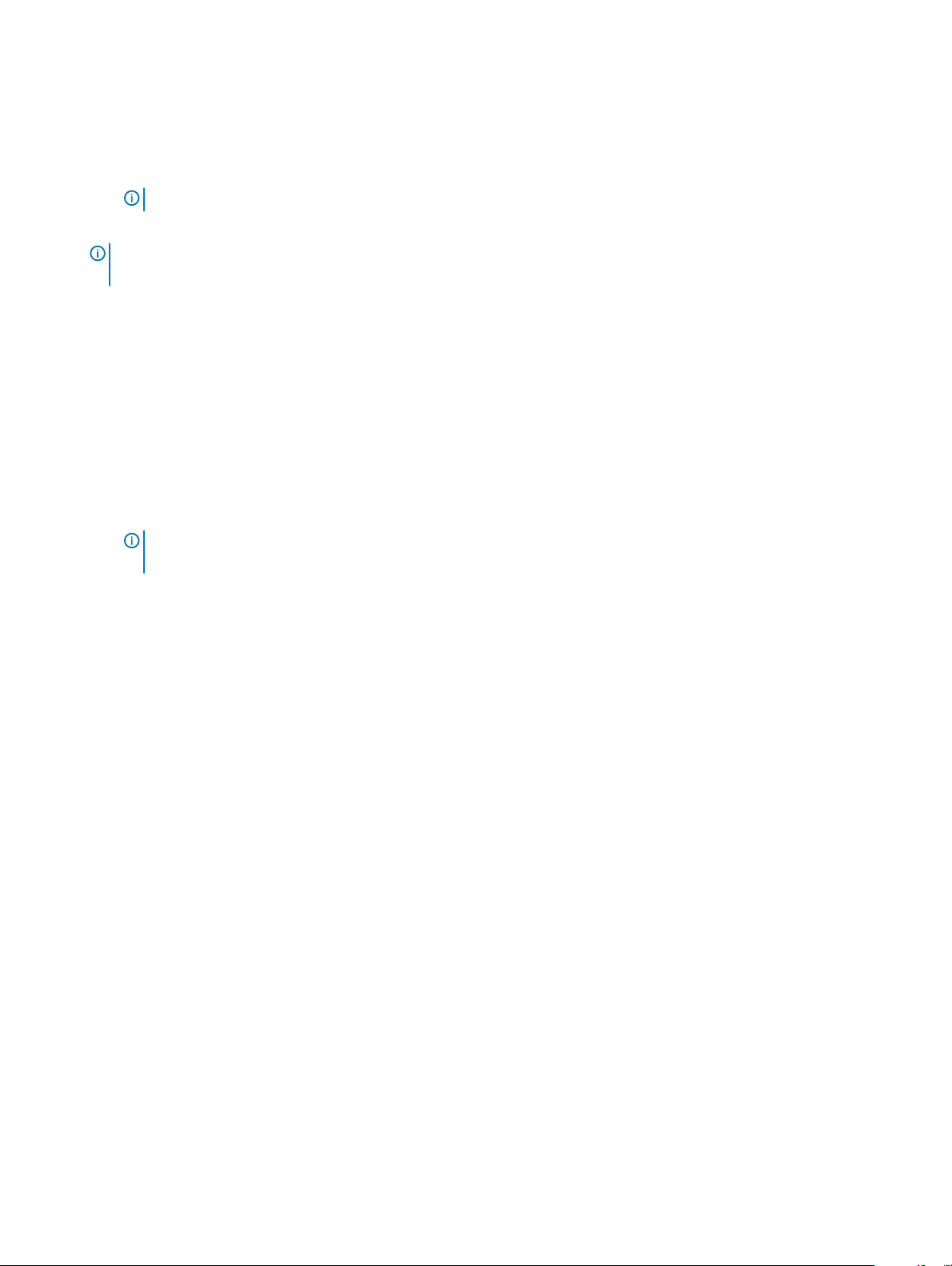
3 Platzieren Sie die Metallhalterung und bringen Sie die M2x3-Schraube an, um die WLAN-Karte am Computer zu befestigen.
4 Bauen Sie folgende Komponenten ein:
a Akku
b Bodenabdeckung
c SIM-Karte
d microSD-Karte
ANMERKUNG: So installieren Sie beide Karten, falls vorhanden:
5 Folgen Sie den Anweisungen unter Nach der Arbeit an Komponenten im Inneren des Computers.
ANMERKUNG: Die IMEI-Nummer nden Sie außerdem auf der WWAN-
Karte.
Netzteilplatine
Entfernen der Netzteilplatine
1 Folgen Sie den Anweisungen unter Vor der Arbeit an Komponenten im Inneren des Computers.
2 Entfernen Sie:
a microSD-Karte
b SIM-Kartenfach
ANMERKUNG
muss:
c Bodenabdeckung
d Akku
3 So entfernen Sie die Netzteilplatine:
a Heben Sie die am Computer befestigte Knopfzellenbatterie an [1].
b Trennen Sie das Stromkabel von der Netzteilplatine [2].
c Entfernen Sie die M2x3-Schrauben zum Lösen der Netzteilplatine [3].
d Heben Sie die Netzteilplatine aus dem Computer heraus [4].
: So entfernen Sie beide Karten, falls sie vorhanden sind und die Platzhalterkarte nicht entfernt werden
Entfernen und Einbauen von Komponenten
17
Page 18
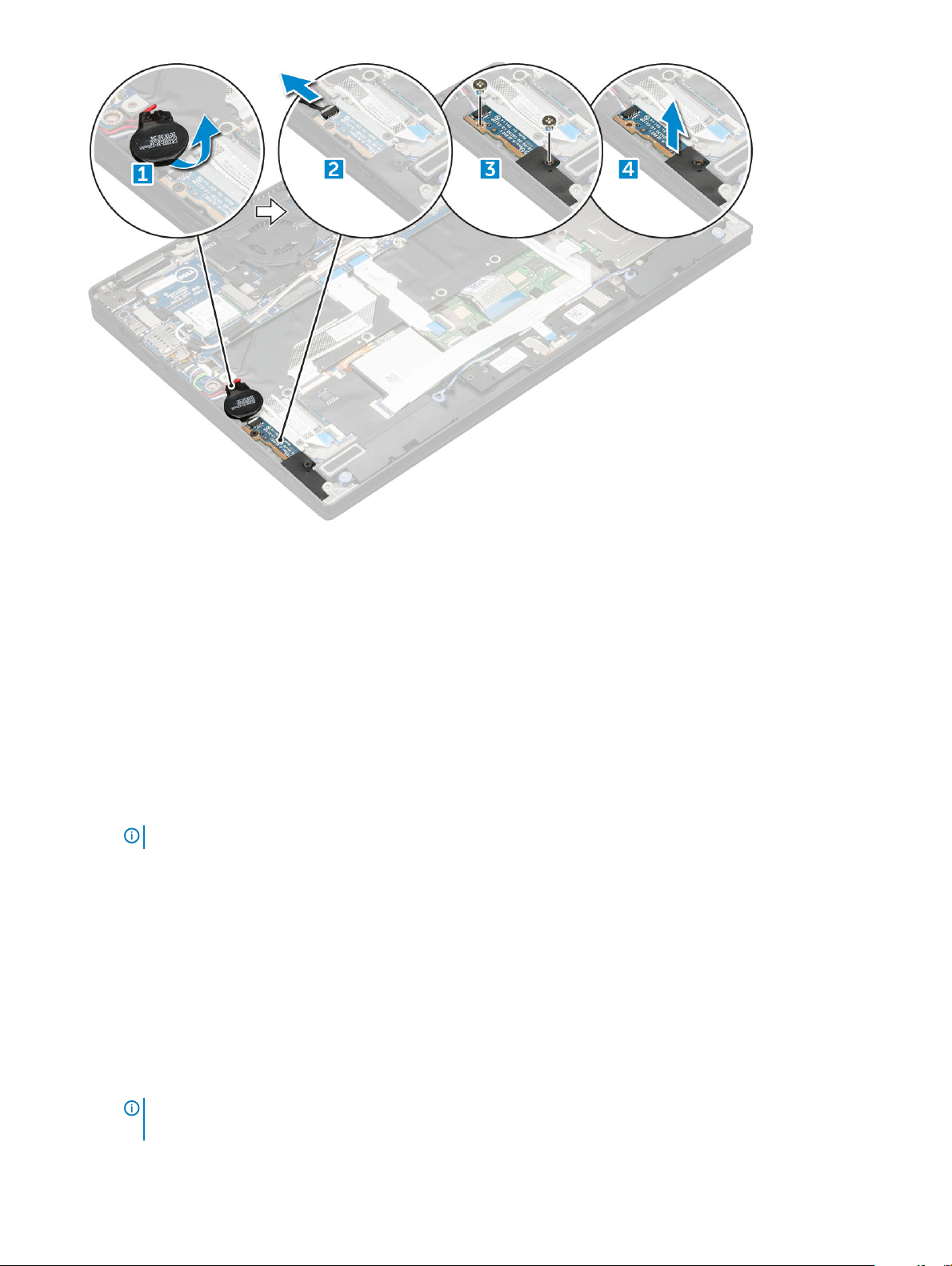
Einbauen der Netzteilplatine
1 Setzen Sie die Netzteilplatine in den Steckplatz ein.
2 Bringen Sie die M2x3-Schrauben an, um die Netzteilplatine am Computer zu befestigen.
3 Schließen Sie das Kabel der Netzteilplatine an den Anschluss auf der Systemplatine an.
4 Setzen Sie die Knopfzellenbatterie in den Steckplatz im Computer ein.
5 Bauen Sie folgende Komponenten ein:
a Akku
b Bodenabdeckung
c SIM-Karte
d microSD-Karte
ANMERKUNG
6 Folgen Sie den Anweisungen unter Nach der Arbeit an Komponenten im Inneren des Computers.
: So installieren Sie beide Karten, falls vorhanden:
Lautsprecher
Entfernen des Lautsprechermoduls
1 Folgen Sie den Anweisungen unter Vor der Arbeit an Komponenten im Inneren des Computers.
2 Entfernen Sie:
a microSD-Karte
b SIM-Karte
ANMERKUNG
muss:
18 Entfernen und Einbauen von Komponenten
: So entfernen Sie beide Karten, falls sie vorhanden sind und die Platzhalterkarte nicht entfernt werden
Page 19
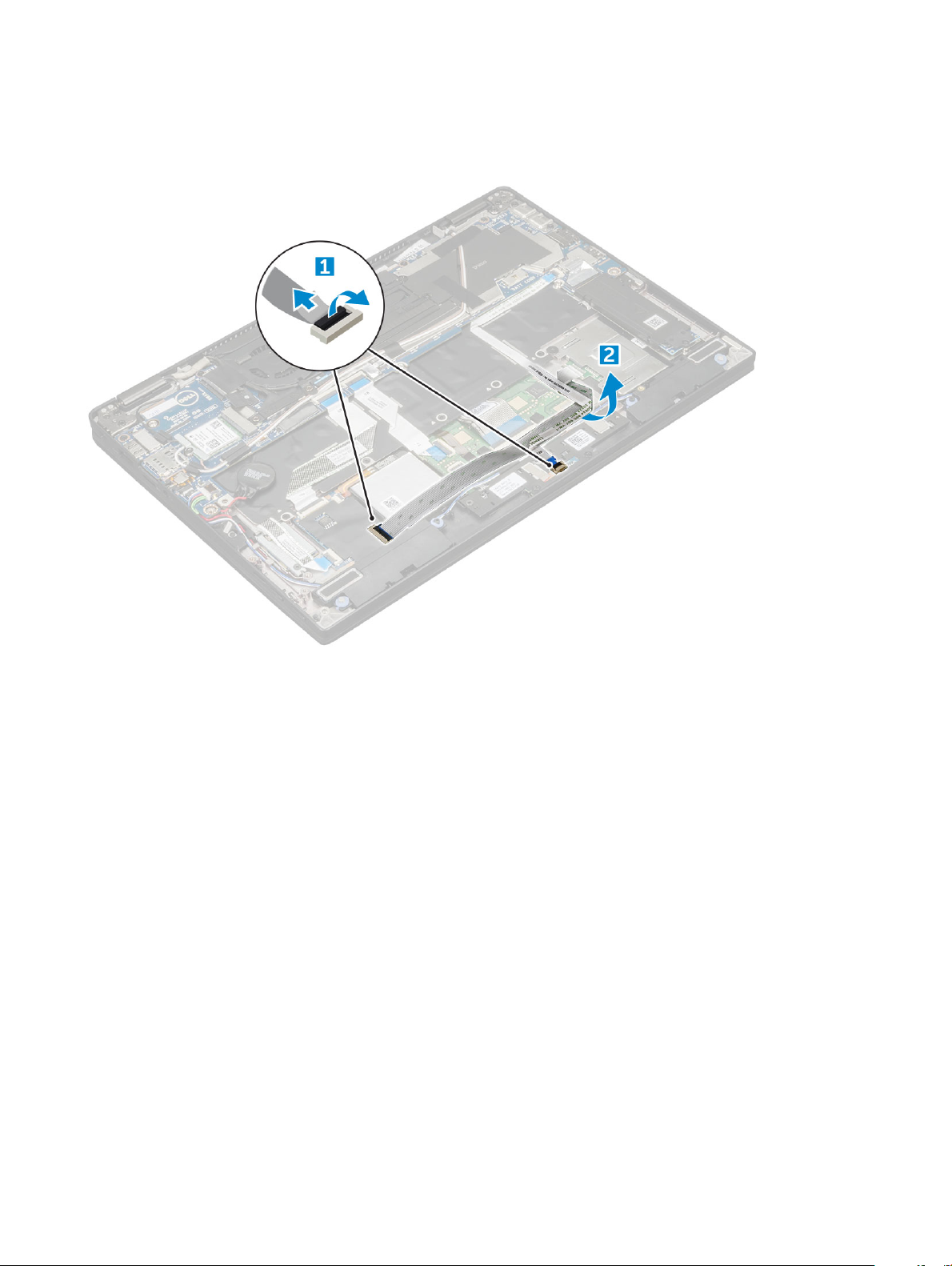
c Bodenabdeckung
d Akku
e Netzteilplatine
3 So trennen Sie die Kabel:
a Ziehen Sie das Kabel der LED-Platine und das Kabel des Smart Card-Lesegeräts ab [1].
b Klappen Sie die Kabel von LED-Platine und Smart Card-Lesegerät zurück, um an das Lautsprecherkabel zu gelangen [2].
4 So lösen Sie das Lautsprechermodul:
a Trennen Sie das Lautsprecherkabel vom Anschluss auf der Systemplatine [1].
b Lösen Sie das Lautsprecherkabel aus den Halteklammern und entfernen Sie die Klebebänder, mit denen das Lautsprecherkabel
befestigt ist [2].
Entfernen und Einbauen von Komponenten
19
Page 20
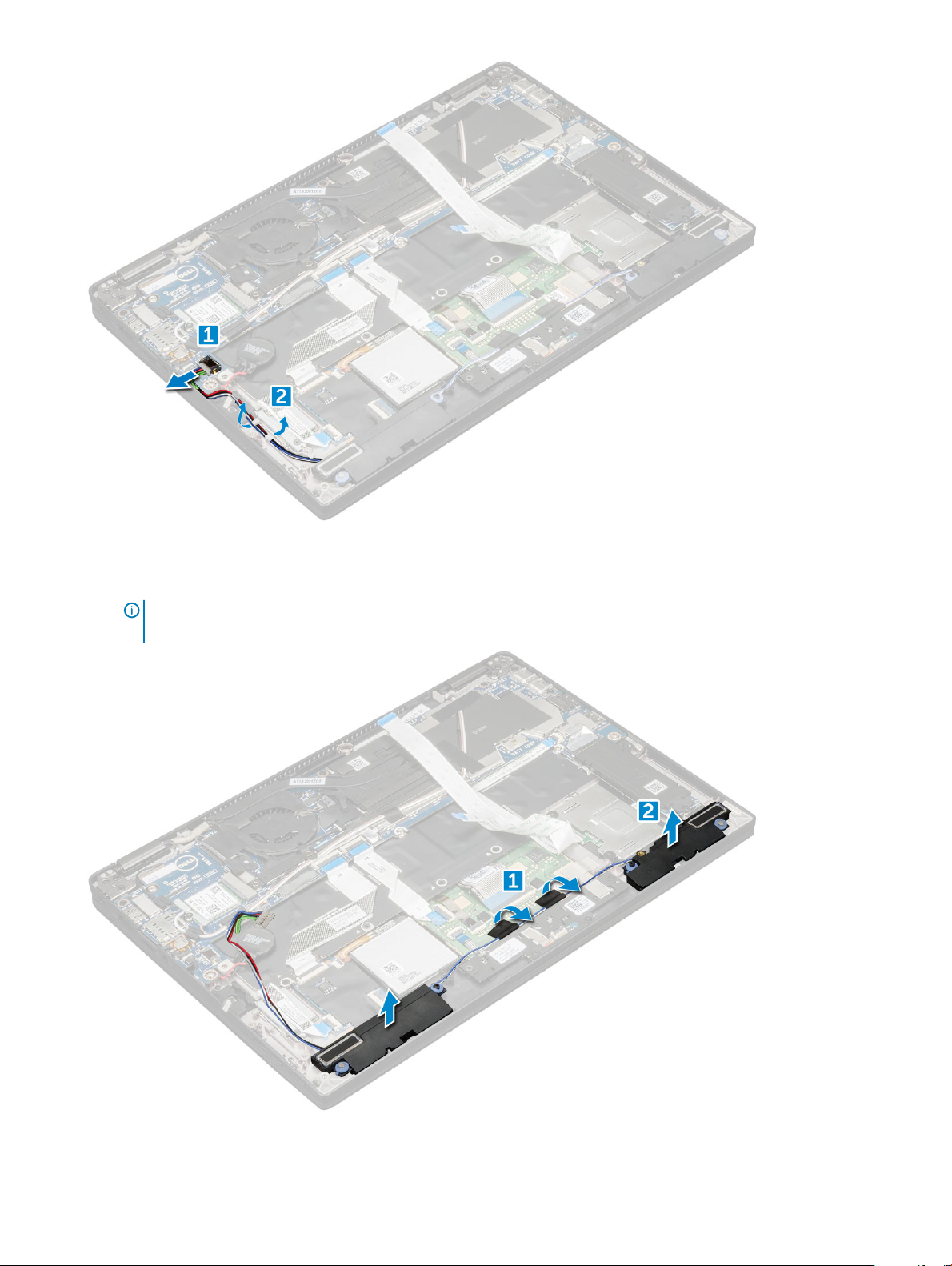
5 So entfernen Sie das Speichermodul:
a Lösen Sie das Lautsprecherkabel, indem Sie die Klebebänder in der Nähe der Handballenstütze entfernen [1].
b Heben Sie das Lautsprechermodul aus dem Computer.
ANMERKUNG
heben.
: Sie können einen Kunststostift verwenden, um das Lautsprechermodul aus dem Computer zu
20 Entfernen und Einbauen von Komponenten
Page 21
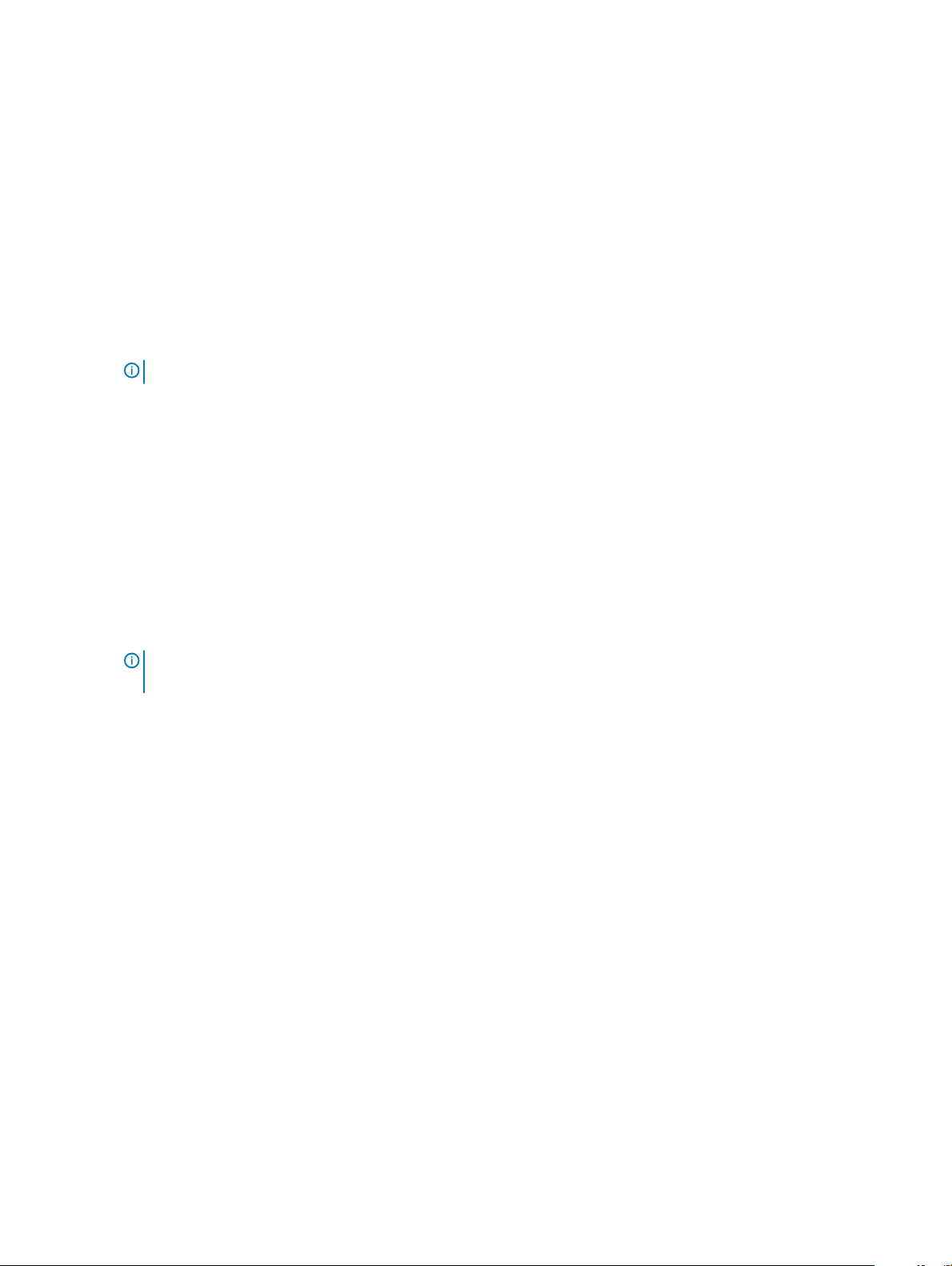
Einbauen des Lautsprechermoduls
1 Richten Sie das Lautsprechermodul an den Steckplätzen am Computer aus.
2 Führen Sie das Lautsprecherkabel durch die Kabelführung und befestigen Sie es mit Klebeband.
3 Schließen Sie das Lautsprecherkabel wieder an den Anschluss an der Systemplatine an.
4 Verbinden Sie das Kabel des Smart Card-Lesegeräts und dann das Kabel der LED-Platine mit dem Anschluss auf der Handballenstütze.
5 Bauen Sie folgende Komponenten ein:
a Netzteilplatine
b Akku
c Bodenabdeckung
d SIM-Karte
e Micro SD
ANMERKUNG: So installieren Sie beide Karten, falls vorhanden:
6 Folgen Sie den Anweisungen unter Nach der Arbeit an Komponenten im Inneren des Computers.
LED-Platine
Entfernen der LED-Platine
1 Folgen Sie den Anweisungen unter Vor der Arbeit an Komponenten im Inneren des Computers.
2 Entfernen Sie:
a microSD-Karte
b SIM-Karte
ANMERKUNG
muss:
c Bodenabdeckung
d Akku
3 So entfernen Sie die LED-Platine:
a Trennen Sie das LED-Platinenkabel von der LED-Platine [1].
b Entfernen Sie das Klebeband, mit dem die LED-Platine am Touchpad-Bedienfeld befestigt ist [2].
c Entfernen Sie die M2x3-Schrauben, mit denen die LED-Platine befestigt ist [3].
d Nehmen Sie die LED-Platine aus dem Computer [4].
: So entfernen Sie beide Karten, falls sie vorhanden sind und die Platzhalterkarte nicht entfernt werden
Entfernen und Einbauen von Komponenten
21
Page 22
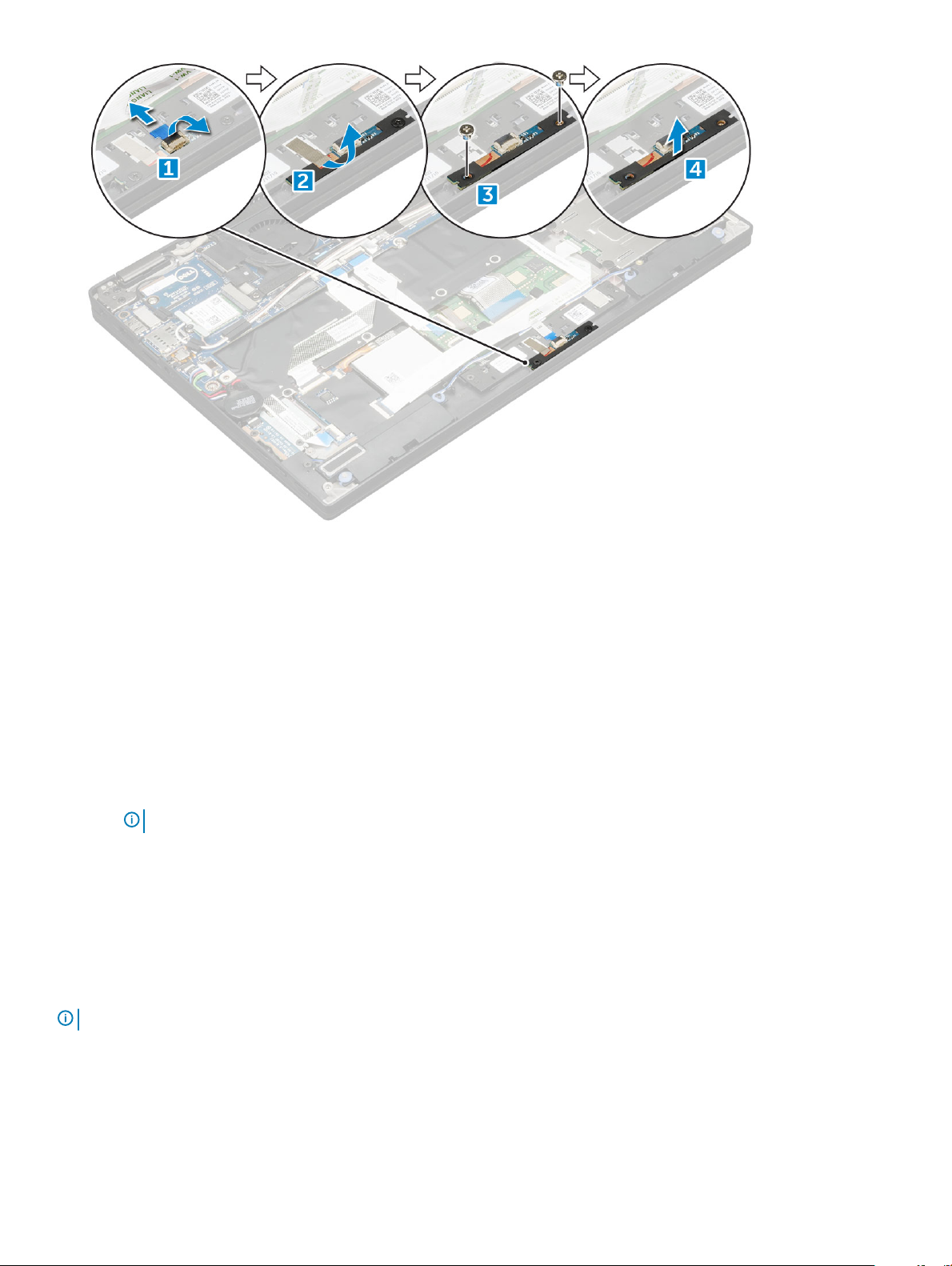
Einbauen der LED-Platine
1 Setzen Sie die LED-Platine in den Steckplatz ein.
2 Bringen Sie die M2x3-Schrauben an, um die LED-Platine zu befestigen.
3 Bringen Sie das Klebeband ein, um die LED-Platine zu befestigen.
4 Schließen Sie das Kabel der LED-Platine an der LED-Platine an.
5 Bauen Sie folgende Komponenten ein:
a Akku
b Bodenabdeckung
c SIM-Karte
d microSD-Karte
ANMERKUNG
6 Folgen Sie den Anweisungen unter Nach der Arbeit an Komponenten im Inneren des Computers.
: So installieren Sie beide Karten, falls vorhanden:
Smart Card-Kartenträger
Entfernen des Smart Card-Kartenträgers
ANMERKUNG
1 Folgen Sie den Anweisungen unter Vor der Arbeit an Komponenten im Inneren des Computers.
2 Entfernen Sie:
a microSD-Karte
b SIM-Karte
Entfernen und Einbauen von Komponenten
22
: Entnehmen Sie die Smart Card stets aus dem Smart Card-Leser.
Page 23

ANMERKUNG: So entfernen Sie beide Karten, falls sie vorhanden sind und die Platzhalterkarte nicht entfernt werden
muss:
c Bodenabdeckung
d Akku
e SSD-Karte
3 So trennen Sie die Kabel:
a Ziehen Sie das Kabel der LED-Platine und das Kabel des Smart Card-Lesegeräts ab [1].
b Lösen Sie die zuvor abgezogenen Kabel für LED-Platine und Smart Card-Lesegerät [2].
c Ziehen Sie die SSD-Wärmefalle aus dem SSD-Steckplatz [3].
ANMERKUNG: Sie müssen möglicherweise Kraft anwenden, um die SSD-Wärmefalle abzuziehen.
4 Um den Smart Card-Kartenträger zu entfernen:
a Entfernen Sie die M2x1,7-Schrauben, mit denen der Smart Card-Kartenträger am Computer befestigt ist [1].
b Schieben Sie das Lesegerät etwas zurück und heben Sie den Smart Card-Kartenträger aus dem Computer [2].
Entfernen und Einbauen von Komponenten
23
Page 24

Einbauen des Smart Card-Kartenträgers
1 Schieben Sie den Smart Card-Kartenträger in den Steckplatz und richten Sie ihn an den Schraubenhalterungen am Computer aus.
2 Ziehen Sie die M2x1,7-Schrauben fest, um den Smart Card-Kartenträger am Computer zu befestigen.
3 Bringen Sie die Wärmefalle am SSD-Steckplatz an.
4 Bringen Sie das Smart Card-Kabel an und schließen Sie es an der USH-Platine am Computer an.
5 Bringen Sie das LED-Platinenkabel an und verbinden Sie es mit der LED-Platine am Computer.
6 Bauen Sie folgende Komponenten ein:
a SSD-Karte
b Akku
c Bodenabdeckung
d SIM-Karte
e microSD-Karte
ANMERKUNG
7 Folgen Sie den Anweisungen unter Nach der Arbeit an Komponenten im Inneren des Computers.
: So installieren Sie beide Karten, falls vorhanden:
Bildschirmbaugruppe
Entfernen der Bildschirmbaugruppe
1 Folgen Sie den Anweisungen unter Vor der Arbeit an Komponenten im Inneren des Computers.
2 Entfernen Sie folgende Komponenten:
a microSD-Karte
b SIM-Karte
Entfernen und Einbauen von Komponenten
24
Page 25

ANMERKUNG: So entfernen Sie beide Karten, falls sie vorhanden sind und die Platzhalterkarte nicht entfernt werden
muss:
c Bodenabdeckung
d Akku
e WLAN-Karte
f WWAN-Karte
3 Trennen Sie folgende Kabel:
a IR-Kamera- und Touchscreen-Kabel [1].
b Entfernen Sie die M2x1,7L-Schrauben, mit denen die EDP-Halterung befestigt ist und entfernen Sie die Halterung vom Computer
[2].
c Trennen Sie das EDP-Kabel von der Systemplatine [3].
d Trennen Sie die G-Sensor- und eDP-Kabel [4].
4 Ziehen Sie die Klebebänder ab, mit denen die Antennenkabel befestigt sind, und entfernen Sie die Kabel aus den Führungsklemmen.
Entfernen und Einbauen von Komponenten
25
Page 26

5 Heben Sie die Unterseite des Computers aus der Bildschirmbaugruppe heraus.
6 So entfernen Sie die Bildschirmbaugruppe:
ANMERKUNG
dargestellt.
a Entfernen Sie die M2,5x4,0-Schrauben, mit denen die Bildschirmscharnierhalterungen befestigt sind [1].
Entfernen und Einbauen von Komponenten
26
: Önen Sie den Laptop wie in der Abbildung oben
Page 27

VORSICHT: Halten Sie die LCD-Baugruppe in ihrer Position, während die Schrauben entfernt werden, damit sie nicht
umkippt und eventuell beschädigt wird.
b Nehmen Sie die Bildschirmbaugruppe vom Computer ab [2].
Einbauen der Bildschirmbaugruppe
1 Stellen Sie den Computersockel auf eine ebene Oberäche.
2 Bauen Sie die Bildschirmbaugruppe ein, indem Sie sie mit den Bildschirmscharnier-Schraubenhalterungen ausrichten.
3 Bringen Sie die M2,5x4-Schrauben an, um die Bildschirmbaugruppe zu befestigen.
4 Schließen Sie die Bildschirmbaugruppe und drehen Sie den Computer um.
5 Schließen Sie die Kabel an:
a G-Sensor- und eDP-Kabel
b Setzen Sie die eDP-Halterung auf das eDP-Kabel und bringen Sie die M2x1,7L-Schraube an der Halterung an.
c IR-Kamera- und Touchscreen-Kabel
6 Führen Sie die Antennenkabel durch die Führungsklemmen.
7 Bringen Sie die Klebebänder an, um das Antennenkabel an der Systemplatine zu befestigen.
8 Bauen Sie folgende Komponenten ein:
a WWAN-Karte
b WLAN-Karte
c Akku
d Bodenabdeckung
e SIM-Karte
f microSD-Karte
ANMERKUNG
9 Folgen Sie den Anweisungen unter Nach der Arbeit an Komponenten im Inneren des Computers.
: So installieren Sie beide Karten, falls vorhanden:
Entfernen und Einbauen von Komponenten
27
Page 28

Kühlkörper
Entfernen der Kühlkörperbaugruppe
1 Folgen Sie den Anweisungen unter Vor der Arbeit an Komponenten im Inneren des Computers.
2 Entfernen Sie folgende Komponenten:
a Micro SD
b SIM-Karte
ANMERKUNG: So entfernen Sie beide Karten, falls sie vorhanden sind und die Platzhalterkarte nicht entfernt werden
muss:
c Bodenabdeckung
d Akku
3 So entfernen Sie die Kühlkörperbaugruppe:
ANMERKUNG: Informationen zum Entfernen des eDP-Kabels nden Sie unter LCD-
Baugruppe.
a Trennen Sie das Lüfterkabel von der Systemplatine [1].
b Trennen Sie die Kabel von der LCD-Baugruppe, um an die Schrauben zu gelangen [2].
c Entfernen Sie die 1 M2,0x3,0-Schrauben, mit denen der Lüfter an der Systemplatine befestigt ist [3].
d Entfernen Sie die 1 M2,0x2,0-Schrauben, mit denen Kühlkörper an der Systemplatine befestigt ist [4].
ANMERKUNG
Beschriftungen [1, 2, 3, 4].
e Heben Sie die Kühlkörperbaugruppe aus der Systemplatine heraus.
: die Schrauben auf der Systemplatine in der auf dem Kühlkörper angegebenen Reihenfolge der
28
Entfernen und Einbauen von Komponenten
Page 29

Einbauen der Kühlkörperbaugruppe
1 Richten Sie die Kühlkörperbaugruppe an den Schraubenhalterungen auf der Systemplatine aus.
2 Bringen Sie die 1 M2,0x3,0-Schrauben an, mit denen der Kühlkörper an der Systemplatine befestigt wird.
ANMERKUNG: Ziehen Sie die Schrauben auf der Systemplatine in der auf dem Kühlkörper angegebenen Reihenfolge der
Beschriftungen [1, 2, 3, 4] an.
Bringen Sie die 1 M2,0x2,0-Schrauben an, mit denen der Lüfter an der Systemplatine befestigt wird.
3
4 Schließen Sie die Kabel der LCD-Baugruppe an.
5 Schließen Sie das Lüfterkabel an den Anschluss auf der Systemplatine an.
6 Bauen Sie folgende Komponenten ein:
a Akku
b Bodenabdeckung
c SIM-Karte
d microSD-Karte
ANMERKUNG: So installieren Sie beide Karten, falls vorhanden:
7 Folgen Sie den Anweisungen unter Nach der Arbeit an Komponenten im Inneren des Computers.
Systemplatine
Entfernen der Systemplatine
1 Folgen Sie den Anweisungen unter Vor der Arbeit an Komponenten im Inneren des Computers.
2 Entfernen Sie folgende Komponenten:
a Micro SD
b SIM-Kartenfach
c Bodenabdeckung
d Akku
e SSD-Karte
f WLAN-Karte
g WWAN-Karte
h Kühlkörperbaugruppe
3 Trennen Sie die folgenden Kabel von der Systemplatine:
ANMERKUNG
Sensorkabels nden Sie unter LCD-Baugruppe.
a Touchpad-Kabel
b Gleichstromkabel („USH“)
c Kabel der LED-Platine
: Informationen zum Entfernen des IR-Kamerakabels, des Touchscreenkabels, des eDP-Kabels und des G-
Entfernen und Einbauen von Komponenten
29
Page 30

4 Trennen Sie das eDP-Kabel:
ANMERKUNG
ist, und entfernen Sie die Halterung vom Computer. Trennen Sie das eDP-Kabel von der Systemplatine.
5 So lösen Sie die Kabel:
a Drehen Sie die Knopfzellenbatterie, um das Lautsprecherkabel freizulegen [1].
b Trennen Sie das Lautsprecherkabel von der Systemplatine [2].
c Trennen Sie das Kabel der Netzteilplatine von der Systemplatine [3].
: Entfernen Sie zum Trennen des eDP-Kabels die M2x1,7L-Schrauben, mit denen die eDP-Halterung befestigt
30
Entfernen und Einbauen von Komponenten
Page 31

6 Ziehen Sie die Klebebänder ab, mit denen die Antennenkabel befestigt sind, und entfernen Sie die Kabel aus den Führungsklemmen.
7 So entfernen Sie die Systemplatine:
a Entfernen Sie die M2,0x4L-Schrauben von der USB-Typ-C-Halterung [1].
b Heben Sie die USB-Typ-C-Halterung aus dem Typ-C-Modul [2].
c Entfernen Sie die M2x3-Schrauben, mit denen die Systemplatine am Computer befestigt ist [3].
d Heben Sie die Systemplatine aus dem Computer heraus [4].
Entfernen und Einbauen von Komponenten
31
Page 32

Installieren der Systemplatine
1 Richten Sie die Systemplatine an den Schraubenhalterungen am Computer aus.
2 Bringen Sie die M2x3-Schrauben an, um die Systemplatine am Computer zu befestigen.
3 Setzen Sie die USB-Typ-C-Halterung auf das Typ-C-Modul.
4 Bringen Sie die M2,0x4L-Schrauben wieder an, um die USB-Typ-C-Halterung am Typ-C-Modul zu befestigen.
5 Führen Sie das Antennenkabel durch die Führungsklemmen und bringen Sie die Klebebänder an, um die Antennenkabel zu befestigen.
6 Verbinden Sie die Netzteilplatine und das Lautsprecherkabel mit der Systemplatine.
7 Befestigen Sie die Knopfzellenbatterie am Lautsprecherkabel.
8 Schließen Sie die Kabel der USH-Platine, Touchpad-Platine und LED-Platine an die Systemplatine an.
1
9 Bauen Sie folgende Komponenten ein:
ANMERKUNG
a Kühlkörpermodul
Schließen Sie die folgenden von der Systemplatine kommenden Kabel an:
1 Kabel der LED-Platine
2 Gleichstromkabel („USH“)
3 Touchpad-Kabel
: If your computer has a WWAN card, then SIM card tray installation is a requirement.
ANMERKUNG
und des G-Sensorkabels nden Sie unter LCD-Baugruppe.
b WWAN-Karte
c WLAN-Karte
d SSD-Karte
e Akku
Entfernen und Einbauen von Komponenten
32
: Informationen zum Wiederanschließen des IR-Kamerakabels, des Touchscreenkabels, des eDP-Kabels
Page 33

f Bodenabdeckung
g SIM-Kartenfach
h Micro SD
10 Folgen Sie den Anweisungen unter Nach der Arbeit an Komponenten im Inneren des Computers.
Knopfzellenbatterie
Entfernen der Echtzeituhr (RTC)
1 Folgen Sie den Anweisungen unter Vor der Arbeit an Komponenten im Inneren des Computers.
2 Entfernen Sie folgende Komponenten:
a Micro-SD-Karte
b SIM-Karte
ANMERKUNG: So entfernen Sie beide Karten, falls sie vorhanden sind und die Platzhalterkarte nicht entfernt werden
muss:
c Bodenabdeckung
d Akku
e SSD-Karte
f WLAN-Karte
g WWAN-Karte
h Kühlkörperbaugruppe
i Systemplatine
3 Trennen Sie das RTC-Kabel, um die Echtzeituhr von der Systemplatine zu entfernen.
Installieren der Echtzeituhr (RTC)
1 Verbinden Sie das Kabel der Knopfzellenbatterie mit der Systemplatine.
2 Bauen Sie folgende Komponenten ein:
a Systemplatine
b Kühlkörpermodul
c WWAN-Karte
Entfernen und Einbauen von Komponenten
33
Page 34

d WLAN-Karte
e SSD-Karte
f Akku
g Bodenabdeckung
h microSD-Karte
i SIM-Karte
ANMERKUNG: So installieren Sie beide Karten, falls vorhanden:
3 Folgen Sie den Anweisungen unter Nach der Arbeit an Komponenten im Inneren des Computers.
Tastatur
Entfernen der Tastaturbaugruppe
ANMERKUNG: Die Tastatur und das Tastatur-Auagefach werden zusammen als Tastaturbaugruppe bezeichnet.
1 Folgen Sie den Anweisungen unter Vor der Arbeit an Komponenten im Inneren des Computers.
2 Entfernen Sie folgende Komponenten:
a Micro SD
b SIM-Kartenfach
ANMERKUNG
muss:
c Bodenabdeckung
d Akku
e SSD-Karte
f WLAN-Karte
g WWAN-Karte
h Kühlkörperbaugruppe
i Systemplatine
3 So trennen Sie die Kabel und die Wärmefalle:
a LED-Platinenkabel [1]
b SSD-Wärmefalle [2]
c Touchpad- und USH-Platinenkabel [3]
d Tastatur- und Tastatur-Hintergrundbeleuchtungskabel [4]
: So entfernen Sie beide Karten, falls sie vorhanden sind und die Platzhalterkarte nicht entfernt werden
34
Entfernen und Einbauen von Komponenten
Page 35

4 So entfernen Sie die Tastatur:
a Entfernen Sie die M2,0x3,0-Schrauben, mit denen die Tastatur am Gehäuse befestigt ist [1].
b Heben Sie die Tastatur aus dem Gehäuse [2].
Entfernen und Einbauen von Komponenten
35
Page 36

Entfernen der Tastatur aus dem Tastatur-Auagefach
1 Folgen Sie den Anweisungen unter Vor der Arbeit an Komponenten im Inneren des Computers.
2 Entfernen der Tastaturbaugruppe
3 Entfernen Sie die Tastatur aus dem Tastaturauagefach:
a Entfernen Sie die M2x2-Schrauben, mit denen die Tastatur an der Tastaturbaugruppe befestigt ist [1].
b Heben Sie die Tastatur aus dem Tastaturauagefach [2].
Einbauen der Tastatur in das Tastatur-Auagefach
1 Richten Sie die Tastatur an den Schraubenhalterungen auf dem Tastatur-Auagefach aus.
2 Ziehen Sie die M2x2-Schrauben fest, um die Tastatur am Tastatur-Auagefach zu befestigen.
3 Bauen Sie die Tastaturbaugruppe ein.
Einbauen der Tastaturbaugruppe
ANMERKUNG
1 Richten Sie die Tastaturbaugruppe an den Schraubenhalterungen am Gehäuse aus.
2 Bringen Sie die M2x3-Schrauben an, mit denen die Systemplatine am Gehäuse befestigt wird.
3 Befestigen und schließen Sie die Kabel der Tastatur und der Tastatur mit Hintergrundbeleuchtung an der Tastatur an.
4 Befestigen Sie das Kabel der LED-Platine an der Tastatur.
5 Befestigen Sie die SSD-Wärmefalle am SSD-Modul.
6 Bauen Sie folgende Komponenten ein:
a Systemplatine
b Kühlkörpermodul
c WWAN-Karte
d WLAN-Karte
: Die Tastatur und das Tastatur-Auagefach werden zusammen als Tastaturbaugruppe bezeichnet.
Entfernen und Einbauen von Komponenten
36
Page 37

e SSD-Karte
f Akku
g Bodenabdeckung
h SIM-Karte
i microSD-Karte
ANMERKUNG: So installieren Sie beide Karten, falls vorhanden:
7 Folgen Sie den Anweisungen unter Nach der Arbeit an Komponenten im Inneren des Computers.
Handballenstütze
Wiedereinbauen der Handballenstütze
1 Folgen Sie den Anweisungen unter Vor der Arbeit an Komponenten im Inneren des Computers.
2 Entfernen Sie folgende Komponenten:
a Bodenabdeckung
b Akku
c SSD-Modul
d WLAN-Karte
e WWAN-Karte
f Kühlkörperbaugruppe
g Lautsprecher
h Bildschirmbaugruppe
i Systemplatine
j Tastatur
Die verbliebene Komponente ist die Handballenstütze.
3 Bauen Sie die Handballenstütze wieder ein.
4 Bauen Sie folgende Komponenten ein:
Entfernen und Einbauen von Komponenten
37
Page 38

a Tastaturbaugruppe
b Systemplatine
c Bildschirmbaugruppe
d Lautsprecher
e Kühlkörperbaugruppe
f WLAN-Karte
g WWAN-Karte
h SSD-Modul
i Akku
j Bodenabdeckung
5 Folgen Sie den Anweisungen unter Nach der Arbeit an Komponenten im Inneren des Computers.
38 Entfernen und Einbauen von Komponenten
Page 39

Technologie und Komponenten
Dieses Kapitel erläutert die in dem System verfügbare Technologie und Komponenten.
Themen:
• USB-Funktionen
• HDMI 1.4
USB-Funktionen
USB (Universal Serial Bus) wurde 1996 eingeführt. Es vereinfacht erheblich die Verbindung zwischen Host-Computern und
Peripheriegeräten wie Mäusen, Tastaturen, externen Treibern und Druckern.
Werfen wir nun einen kurzen Blick auf die USB-Entwicklung mit Bezugnahme auf die nachstehende Tabelle.
Tabelle 2. USB-Entwicklung
Typ Datenübertragungsrate Kategorie Einführungsjahr
3
USB 2.0 480 Mbit/s Hi-Speed 2000
USB 3.0/USB 3.1 Gen 1- 5 GBit/s Super-Speed 2010
USB 3.1-Anschlüsse
Gen. 2
10 Gbit/s Super-Speed 2013
USB 3.0/USB 3.1 Gen 1 (SuperSpeed-USB)
Viele Jahre lang war der USB 2.0 in der PC-Welt der Industriestandard für Schnittstellen. Das zeigen die etwa 6 Milliarden verkauften
Geräte. Der Bedarf an noch größerer Geschwindigkeit ist jedoch durch die immer schneller werdende Computerhardware und die
Nachfrage nach größerer Bandbreiten gestiegen. Der USB 3.0/USB 3.1 Gen 1 hat endlich die Antwort auf die Anforderungen der
Verbraucher. Er ist theoretisch 10 mal schneller als sein Vorgänger. Eine Übersicht der USB 3.1 Gen 1-Funktionen:
• Höhere Übertragungsraten (bis zu 5 Gbit/s)
• Erhöhte maximale Busleistung und erhöhte Gerätestromaufnahme, um ressourcenintensiven Geräten besser zu entsprechen
• Neue Funktionen zur Energieverwaltung
• Vollduplex-Datenübertragungen und Unterstützung für neue Übertragungsarten
• USB 2.0-Rückwärtskompatibilität
• Neue Anschlüsse und Kabel
In den folgenden Abschnitten werden einige der am häugsten gestellten Fragen zu USB 3.0/USB 3.1 Gen 1 behandelt.
Technologie und Komponenten 39
Page 40

Geschwindigkeit
Die aktuelle USB 3.0 /USB-3.1 Gen-1-Spezikation deniert drei Geschwindigkeitsmodi: Super-Speed, Hi-Speed und Full-Speed. Der neue
SuperSpeed-Modus hat eine Übertragungsrate von 4,8 Gbit/s. Die Spezikation übernimmt weiterhin die USB-Modi Hi-Speed- und FullSpeed, die jeweils als USB 2.0 und 1.1 bekannt sind. Die langsameren Modi arbeiten weiterhin bei 480 Mbit/s und 12 Mbit/s und bewahren
ihre Rückwärtskompatibilität.
Aufgrund der nachstehend aufgeführten Änderungen erreicht der USB 3.0/USB 3.1 Gen 1 wesentlich höhere Leistungen:
• Ein zusätzlicher physischer Bus, der parallel zum vorhandenen USB 2.0-Bus hinzugefügt wird (siehe Abbildung unten).
• USB 2.0 hatte vier Drähte (Leistung, Masse und zwei für dierentielle Daten); USB 3.0/USB 3.1 Gen 1 ergänzt diese durch vier weitere
Drähte für zwei Dierenzsignale (Empfangen und Übertragen) zu insgesamt acht Verbindungen in den Anschlüssen und Kabeln.
• USB 3.0 /USB-3.1 Gen 1 nutzt anstatt der Halb-Duplex -Anordnung von USB 2.0 die bidirektionalen Datenschnittstelle. Das erweitert
die theoretische Bandbreite um das 10-fache.
Mit den heutigen steigenden Anforderungen an Datenübertragungen mit High-Denition-Videoinhalten, Terabyte-Speichergeräten, digitalen
Kameras mit hoher Megapixelanzahl usw. ist USB 2.0 möglicherweise nicht schnell genug. Darüber hinaus kam kein USB 2.0-Anschluss
jemals in die Nähe des theoretischen maximalen Durchsatzes von 480 Mbit/s mit einer Datenübertragung von etwa 320 Mbit/s (40 MB/s)
– das ist der tatsächliche reale Höchstwert. Entsprechend werden die USB 3.0 /USB-3.1 Gen 1-Verbindungen niemals 4,8 Gbit/s erreichen.
Eine reale maximale Geschwindigkeit von 400 MB/s mit Overheads ist hier wahrscheinlich. Bei dieser Geschwindigkeit ist USB 3.0 /USB-3.1
Gen 1 eine Verbesserung um das 10-fache gegenüber USB 2.0.
Anwendungen
USB 3.0 /USB-3.1 Gen 1 önet Wege und bietet Geräten mehr Raum für bessere Gesamtfunktionalität. USB-Video war zuvor was
maximale Auösung, Latenz und Videokomprimierung anbelangt nicht akzeptabel. Aufgrund der 5 bis 10 mal größeren Bandbreite lassen
sich nun weitaus bessere USB-Videolösungen vorstellen. Single-link-DVI erfordert einen Durchsatz von nahezu 2 Gbit/s. 480 Mbit/s legte
Beschränkungen auf, 5 Gbit/s ist mehr als vielversprechend. Mit der versprochenen Geschwindigkeit von 4,8 Gbit/s wird der Standard für
Produkte interessant, die zuvor kein USB-Territorium waren, beispielsweise für externe RAID-Speichersysteme.
Im Folgenden sind einige der verfügbaren Super-Speed USB 3.0/USB 3.1 Gen 1-Produkte aufgeführt:
• Externe Desktop-Festplatten mit USB 3.0 /USB-3.1 Gen 1
• Portable Festplatten mit USB 3.0 /USB-3.1 Gen 1
• Dockingstation und Adapter für Festplatten mit USB 3.0 /USB-3.1 Gen 1
• Flash-Laufwerke und Reader mit USB 3.0 /USB-3.1 Gen 1
Technologie und Komponenten
40
Page 41

• Solid-State-Festplatten mit USB 3.0 /USB-3.1 Gen 1
• RAIDs mit USB 3.0 /USB 3.1 Gen 1
• Optische Medien/Laufwerke
• Multimedia-Geräte
• Netzwerkbetrieb
• Adapterkarten & Hubs mit USB 3.0 /USB-3.1 Gen 1
Kompatibilität
Gute Nachrichten: der USB 3.0 /USB-3.1 Gen 1 wurde von Anfang an so geplant, dass er mit USB 2.0 friedlich koexistieren kann. USB 3.0 /
USB-3.1 Gen 1 gibt neue physische Verbindungen an. Daher protieren neue Kabel von den höheren Geschwindigkeitsmöglichkeiten des
neuen Protokolls. Der Stecker selbst hat dieselbe rechteckige Form mit vier USB 2.0-Kontakten an derselben Position wie zuvor. In den
USB 3.0 /USB-3.1 Gen 1-Kabeln benden sich fünf neue Verbindungen, über die Daten unabhängig voneinander empfangen und übertragen
werden. Sie kommen nur in Kontakt, wenn sie an eine SuperSpeed USB-Verbindung angeschlossen werden.
Windows 8/10 verfügt über native Unterstützung für USB 3.1 Gen 1 Controller. Vorhergehende Versionen von Windows benötigen hingegen
weiterhin separate Treiber für die USB 3.0 /USB 3.1 Gen 1 Controller.
Microsoft gab die Unterstützung von USB 3.1 Gen 1 für Windows 7 bekannt. Nicht im derzeitigen Release, aber in nachfolgenden Service
Packs oder Updates. Man kann davon ausgehen, dass nach einem erfolgreichen Release der USB 3.0/USB 3.1 Gen 1-Unterstützung in
Windows 7, SuperSpeed schließlich auch bei Vista ankommt. Dies wurde von Microsoft mit der Aussage bestätigt, dass die meisten Partner
ebenfalls der Meinung seien, Vista solle USB 3.0/USB 3.1 Gen 1 unterstützen.
HDMI 1.4
Dieser Abschnitt erläutert HDMI 1.4 und die zugehörigen Funktionen und Vorzüge.
High-Denition Multimedia Interface (HDMI) ist eine von der Industrie unterstützte, unkomprimierte, all-digitale Audio-/Video-Schnittstelle.
HDMI stellt eine Schnittstelle zwischen beliebigen kompatiblen digitalen Audio-/Videoquellen bereit, wie z. B. einem DVD-Player, oder einem
A/V-Receiver und einem kompatiblen digitalen Audio- und/oder Video-Bildschirm, wie z. B. einem Digital-TV (DTV). Die beabsichtigten
Anwendungen für HDMI-Fernsehgeräte und DVD-Player. Der Hauptvorteil ist die Kabelverringerung und der Schutz von Inhalten. HDMI
unterstützt Standard-, Enhanced- oder High-Denition-Video plus mehrkanalfähiges Digital Audio auf einem einzigen Kabel.
ANMERKUNG
Funktionen von HDMI 1.4
• HDMI-Ethernet-Kanal - Fügt Hochgeschwindigkeits-Netzwerkbetrieb zu einer HDMI-Verbindung hinzu, damit Benutzer ihre IP-fähigen
Geräte ohne separates Ethernet-Kabel in vollem Umfang nutzen können
• Audiorückkanal - Ermöglicht einem HDMI-verbundenen Fernseher mit eingebautem Tuner, Audiodaten „vorgeschaltet“ an ein
Surround-Audiosystem zu senden, wodurch ein separates Audiokabel überüssig ist
• 3D - Deniert Eingabe-/Ausgabeprotokolle für wichtige 3D-Videoformate, was den echten 3D-Spielen und 3D-Heimkino-Anwendungen
den Weg ebnet
• Inhaltstyp - Echtzeit-Signalisierung von Inhaltstypen zwischen Anzeige- und Quellgeräten, wodurch ein Fernsehgerät Bildeinstellungen
basierend auf Inhaltstypen optimieren kann
• Zusätzliche Farbräume – Fügt Unterstützung für weitere Farbmodelle hinzu, die in der Digitalfotograe und Computergrak verwendet
werden
• 4K-Support – Ermöglicht Video-Auösungen weit über 1080p und unterstützt somit Bildschirme der nächsten Generation, welche den
Digital Cinema Systemen, die in vielen kommerziellen Kinos verwendet werden, gleichkommen
• HDMI-Mikro-Anschluss - Ein neuer, kleinerer Anschluss für Telefone und andere tragbare Geräte, der Video-Auösungen bis zu 1080p
unterstützt
• Fahrzeug-Anschlusssystem - Neue Kabel und Anschlüsse für Fahrzeug-Videosysteme, die speziell für die einzigarten Anforderungen
des Fahrumfeldes entworfen wurden und gleichzeitig echte HD-Qualität liefern
: Die HDMI 1.4 bietet 5.1-Kanal-Audio-Unterstützung.
Technologie und Komponenten
41
Page 42

Vorteile von HDMI
• Qualitäts-HDMI überträgt unkomprimiertes digitales Audio und Video bei höchster, gestochen scharfer Bildqualität.
• Kostengünstige HDMI bietet die Qualität und Funktionalität einer digitalen Schnittstelle, während sie auch unkomprimierte Videoformate
in einer einfachen, kosteneektiven Weise unterstützt
• Audio-HDMI unterstützt mehrere Audioformate von Standard-Stereo bis zu mehrkanaligem Surround-Sound
• HDMI kombiniert Video und Mehrkanalaudio in einem einzigen Kabel, wodurch Kosten, Komplexität und das Durcheinander von
mehreren Kabeln, die derzeit in AV-Systemen verwendet werden, wegfallen
• HDMI unterstützt die Kommunikation zwischen der Videoquelle (wie z. B. einem DVD-Player) und dem DTV, und ermöglicht dadurch
neue Funktionen
42 Technologie und Komponenten
Page 43

System
ANMERKUNG: Die angebotenen Kongurationen können je nach Region variieren. Die folgenden Angaben enthalten nur die
technischen Daten, die laut Gesetz im Lieferumfang Ihres Computers enthalten sein müssen. Wechseln Sie für weitere
Informationen über die Konguration Ihres Computers zu Hilfe und Support auf Ihrem Windows-Betriebssystem und wählen Sie
die Option zum Anzeigen der Informationen über Ihren Computer aus.
Themen:
• System
• Prozessor
• Anzeige – technische Daten
• Speicher
• Video
• Audio
• Speicheroptionen
• Kommunikation
• Near Field Communication-(NFC-)Lesegerät
• Daten zum Fingerabdrucklesegerät
• Anschlüsse und Stecker – Technische Daten
• Touchpad
• Kamera
• IR-Kamera – Technische Daten
• Netzadapter-Spezikationen
• Akku
• Docking-Option
• Gerätetreiber
• Abmessungen und Gewicht
• Umgebungsbedingungen
4
System
Funktion
Chipsatz Intel Kaby Lake (in Prozessor integriert)
DRAM-Busbreite 64 Bit
Flash-EPROM SPI 128 MBit/s
PCIe-Bus 100 MHz
Technische Daten
Prozessor
Funktion
Typen
Technische Daten
• Intel Core i3-7100U-Prozessor (Dual Core, 2,4 GHz, 3 MB Cache, 15 W)
• Intel Core i5-7200U-Prozessor (Dual Core, 2,5 GHz bis 3,1 GHz, 3 MB Cache, 15 W)
System 43
Page 44

Funktion Technische Daten
• Intel Core i5-7300U-Prozessor (Dual Core, 2,6 GHz bis 3,5 GHz, 3 MB Cache, 15 W), vPro
• Intel Core i7-7600U-Prozessor (Dual Core, 2,8 GHz bis 3,9 GHz, 4 MB Cache, 15 W), vPro
Anzeige – technische Daten
Funktion Technische Daten
Typ Blend- und schmierfreies 13,3-Zoll-Touch-Display mit Corning Gorilla
Glass 4 und Unterstützung für aktiven Stift
Luminanz FHD (255 cd/m²)
Native Auösung FHD 1920 x 1080
Bildwiederholfrequenz 60 Hz
Maximale Betrachtungswinkel (horizontal) 80/-80 Grad
Maximale Betrachtungswinkel (vertikal) 80/-80 Grad
Bildpunktgröße FHD 0,144 mm
Speicher
Der Computer unterstützt maximal 16 GB Speicher.
Tabelle 3. Arbeitsspeicher
Typ LPDDR3-SDRAM (gelöteter Speicher)
Minimale Speicherkonguration 4 GB
Maximale Speicherkonguration 16 GB
Video
Tabelle 4. Video
Funktion Technische Daten
Typ Auf Systemplatine integriert
UMA Controller Grakkarte Intel HD 620
Unterstützung für externe Anzeigen
On System – EDP (interne Anzeige), HDMI 1.4, Typ-C-Schnittstelle
Optional – Typ-C-Schnittstelle mit VGA, Typ-C-Schnittstelle mit
DVI
Audio
Tabelle 5. Audio
Funktion Technische Daten
Typen Vierkanal-High-Denition-Audio
Controller Waves MaxxAudio Pro
Stereo-Konvertierung 16/20/24-Bit – Analog-zu-Digital und Digital-zu-Analog
44 System
Page 45

Funktion Technische Daten
Interne Schnittstelle High-Denition-Audio
Externe Schnittstelle Mikrofoneingang, Stereokopfhörer- und universelle Audio-Buchse
Lautsprecher Zwei
Interner Verstärker 2 W (Eektivwert) je Kanal
Lautstärkeregler Tasten zur Lautstärkeregelung und Tastenkombinationen
Speicheroptionen
Funktion Technische Daten
Speicheroptionen
• M.2-PCIe-SSD (2280) mit 256 GB
• M.2-PCIe-SSD (2280) mit 512 GB
• M.2-PCIe-SSD (2280) mit 1024 GB
• M.2-SED-PCIe-SSD (2280) mit 256 GB
• M.2-SED-PCIe-SSD (2280) mit 512 GB
• M.2-SATA-SSD (2280) mit 128 GB
• M.2-SATA-SSD (2280) mit 256 GB
Kommunikation
Funktionen
Funk Internes WLAN (Wireless Local Area Network), WWAN (Wireless Wide Area Network), Wireless Gigabit (WiGig).
Technische Daten
• Bluetooth 4.1 LE
• Bluetooth 4.2 (Intel) – HW-Unterstützung, SW-Unterstützung hängt von Betriebssystem ab; Windows 10
unterstützt bis zu 4.1
Near Field Communication-(NFC-)Lesegerät
Funktion
Typ Broadcom BCM58102 NFC-Controller
NFC Standard ISO/IEC 18092, ISO/IEC 21481, ISO/IEC 14443 Typ A und B',
Support-NFC-Karte NFC Forum Typ 1/Typ 2/Typ 3/Typ 4; PICC (basierend auf ISO/IEC
Temperaturbereich (Betrieb) 0 °C bis 70 °C
Luftfeuchtigkeit < 85 % unter Betrieb (bei Betriebstemperatur)
Technische Daten
Japanischer Industriestandard (JIS) (X) 6319-4 und ISO/IEC 15693Standards
14443-4-Standard); VICC (basierend auf ISO/IEC 15693-Standard);
ISO/IEC 18000-3; Kovio
System 45
Page 46

Daten zum Fingerabdrucklesegerät
Funktion Technische Daten
Sensortechnologie Active Thermal
Sensorauösung 385 dpi
Sensorgröße 11,9 mm x 11,9 mm
Sensorpixelgröße 180 x 180 Pixel
Anschlüsse und Stecker – Technische Daten
Funktion Technische Daten
Audio
Video HDMI 1.4
USB
Speicherkartenleser Micro SD 4.0
Universal Subscriber Identity Module (uSIM)-Karte – WWAN Einprozessorsystem
Docking-Port USB-Docking (Typ C)
ExpressCard Keine
• Universelle Audio-Buchse
• Lautstärketasten
• Ein USB 3.1-Anschluss Gen 1
• Ein USB 3.1-Anschluss Gen. 1 mit PowerShare
• Zwei USB 3.1 Gen 1 mit Typ-C
Touchpad
Funktion
Aktiver Bereich
Multi-Touch Kongurierbare einzelner Finger und Multi-Finger-Gesten
Technische Daten
• X-Achse – 90,5 mm (3,56 Zoll)
• Y-Achse – 50,0 mm (1,97 Zoll)
Kamera
Funktion
Typ HD Fix Fokus
Sensortyp CMOS Sensortechnologie
Bildrate Bis zu 30 Frames pro Sekunde
Videoauösung 1 280 x 720 Pixel
Technische Daten
46 System
Page 47

IR-Kamera – Technische Daten
Funktion Technische Daten
Typ VGA der IR-Kamera
Sensortyp CMOS-Sensor
Auösung: Bewegungsvideo „Win Hello“-Erkennung
Bildrate Bis zu 15 fps
Netzadapter-Spezikationen
Funktion Technische Daten
Typ 45 W, 65 W, 90 W mit USB Typ-C
Eingangsspannung 100 V AC – 240 V Wechselspannung
Eingangsstrom (maximal) 1,3 A/1,5 A/1,7 A
Eingangsfrequenz 50 bis 60 Hz
Ausgangsstrom – 45 W
• 20 V/2,25 A (kontinuierlich)
• 5,0 V/2 A (kontinuierlich)
Ausgangsstrom – 65 W
Ausgangsstrom – 90 W
Nennausgangsspannung – 45 W 20 V DC/5 V DC
Ausgangsnennspannung – 65 W und 90 W 20 V DC/15 V DC/9 V DC/5 V DC
Gewicht
Abmessungen – 45 W
Abmessungen – 65 W
• 20 V/3,25 A (kontinuierlich)
• 15 V/3 A (kontinuierlich)
• 9 V/3 A (kontinuierlich)
• 5 V/3 A (kontinuierlich)
• 20 V/4,5A (kontinuierlich)
• 15 V/3 A (kontinuierlich)
• 9 V/3 A (kontinuierlich)
• 5 V/3 A (kontinuierlich)
• 45 W-0,17 kg (0,37 lb)
• 65 W -0,216 kg (0,476 lb)
• 90 W-0,291 kg (0,641 lb)
• Höhe – 22 mm (0,87 Zoll)
• Breite – 55 mm (2,17 Zoll)
• Tiefe – 87 mm (3,42 Zoll)
• Höhe – 99 mm (3,90 Zoll)
• Breite – 66 mm (2,60 Zoll)
• Tiefe – 22 mm (0,87 Zoll)
Abmessungen – 90 W
• Höhe – 130 mm (5,12 Zoll)
• Breite – 66 mm (2,60 Zoll)
• Tiefe – 22 mm (0,87 Zoll)
System 47
Page 48

Funktion Technische Daten
Temperaturbereich: Betrieb 0 °C bis 40 °C (32 °F bis 104 °F)
Temperaturbereich: nicht in Betrieb -40 °C bis 70 °C (-40 °F bis 158 °F)
Akku
Funktion Technische Daten
Typ
• 45 Wh - Polymer-Akku mit ExpressCharge
• 60 Wh - Polymer-Akku mit ExpressCharge
• 60 Wh - Polymer-Akku mit langer Lebensdauer
45 Wh - Polymer-Akku mit ExpressCharge
60 Wh - Polymer-Akku mit ExpressCharge
60 Wh - Polymer-Akku mit langer Lebensdauer
Temperaturbereich (Betrieb)
Temperaturbereich ( Lagerung )
• Breite: 238 mm (9,37 Zoll)
• Höhe: 4,7 mm (0,19 Zoll)
• Gewicht: 220 g (0,48 lb)
• Spannung: 11,4 V Gleichspannung
• Lebensdauer: 300 Entladevorgänge pro Ladezyklus
• Breite: 238 mm (9,37 Zoll)
• Höhe: 4,7 mm (0,22 Zoll)
• Gewicht: 270 g (0,6 lb)
• Spannung: 7,6 V Gleichspannung
• Lebensdauer: 300 Entladevorgänge pro Ladezyklus
• Breite: 238 mm (9,37 Zoll)
• Höhe: 4,7 mm (0,22 Zoll)
• Gewicht: 270 g (0,6 lb)
• Spannung: 7,6 V Gleichspannung
• Lebensdauer: 300 Entladevorgänge pro Ladezyklus
• Laden: 0 °C bis 50 °C (32 °F bis 122 °F)
• Entladen: 0 °C bis 70 °C (32 °F bis 158 °F)
• 20 °C bis 65 °C (4 °F bis 149 °F)
Knopfzellenbatterie
• 3-V-Lithium-Knopfzelle (CR2032)
Docking-Option
Tabelle 6. Docking-Optionen
Funktion Technische Daten
Typ
48 System
Dell Dock WD15
Dell Wireless Dock D6000
Page 49

Gerätetreiber
Funktion Technische Daten
Typ Wacom PCAP-Technologie
Abmessungen und Gewicht
Funktion Technische Daten
Höhe Vorderseite
Höhe Rückseite
Breite 305,1 mm (12,00 Zoll)
Tiefe Schmaler Rand 210,0 mm, Standardrand 211,0 mm (8,26 Zoll)
Gewicht 1,41 kg (3,11 lb)
11,79 mm (0,46 Zoll)
Schmaler Rand 18,75 mm, Standardrand 19,83 mm (0,70 Zoll)
Umgebungsbedingungen
Tabelle 7. Umgebungsbedingungen
Umgebungsbedingungen
Temperaturbereich
Relative Luftfeuchtigkeit
Höhe über NN (maximal)
• Betrieb: 0 °C bis 35 °C (32 °F bis 104 °F)
• Lagerung: -40 °C bis 65 °C (-40 °F bis 149 °F)
• Betrieb: 10 % bis 90 % (nicht kondensierend)
• Lagerung: 0 % bis 95 % (nicht-kondensierend)
• Betrieb: 0 m bis 3048 m (0 bis 10.000 Fuß);
• Nicht in Betrieb: 0 m bis 10.668 m (0 bis 35.000 Fuß);
• Lagerung: 0 m bis 10.668 m (0 bis 35.000 Fuß)
Luftverschmutzungsklasse
G1 oder niedriger gemäß ISA-S71.04-1985
System 49
Page 50

5
System-Setup
Das System-Setup ermöglicht das Verwalten der Notebook-Hardware und das Festlegen von Optionen auf BIOS-Ebene. Mit dem System
Setup (System-Setup) können Sie folgende Vorgänge durchführen:
• Ändern der NVRAM-Einstellungen nach dem Hinzufügen oder Entfernen von Hardware
• Anzeigen der Hardwarekonguration des Systems
• Aktivieren oder Deaktivieren von integrierten Geräten
• Festlegen von Schwellenwerten für die Leistungs- und Energieverwaltung
• Verwaltung der Computersicherheit
Themen:
• Startmenü
• Navigationstasten
• Optionen des System-Setup
• Optionen des Bildschirms „General“ (Allgemein)
• Optionen des Bildschirms „System Conguration“ (Systemkonguration)
• Video
• Optionen des Bildschirms „Secure Boot“ (Sicherer Start)
• Optionen des Bildschirms „Intel software guard extensions (Intel Software Guard-Erweiterungen)“
• Optionen des Bildschirms „Performance“ (Leistung)
• Optionen des Bildschirms „Power Management“ (Energieverwaltung)
• Optionen des Bildschirms „POST Behavior“ (Verhalten beim POST)
• Verwaltungsfunktionen
• Optionen des Bildschirms „Virtualization support“ (Unterstützung der Virtualisierung)
• Wireless-Optionen des Bildschirms
• Bildschirm „Maintenance“
• Systemprotokolle
• Aktualisieren des BIOS unter Windows
• System- und Setup-Kennwort
Startmenü
Drücken Sie <F12>, wenn das Dell Logo angezeigt wird, um ein einmaliges Startmenü mit einer Liste der gültigen Startgeräte für das
System zu initiieren. Das Menü enthält darüber hinaus Diagnose- und BIOS-Setup-Optionen. Welche Geräte im Startmenü angezeigt
werden, hängt von den startfähigen Geräten im System ab. Dieses Menü ist nützlich, wenn Sie versuchen, auf einem bestimmten Gerät zu
starten oder die Diagnose für das System aufzurufen. Über das Systemstartmenü können Sie keine Änderungen an der im BIOS
gespeicherten Startreihenfolge vornehmen.
Die Optionen sind:
• UEFI Boot (UEFI-Start):
– Windows Boot Manager (Windows-Start-Manager)
•
• Andere Optionen:
50 System-Setup
Page 51

– BIOS-Setup
– BIOS Flash Update (BIOS-Flash-Aktualisierung)
– Diagnose
– Change Boot Mode Settings (Startmoduseinstellungen ändern)
Navigationstasten
ANMERKUNG: Bei den meisten Optionen im System-Setup werden Änderungen zunächst nur gespeichert und erst beim
Neustart des Systems wirksam.
Tasten Navigation
Pfeil nach oben Zurück zum vorherigen Feld.
Pfeil nach unten Weiter zum nächsten Feld.
Eingabetaste Wählt einen Wert im ausgewählten Feld aus (falls vorhanden) oder folgt dem Link in diesem Feld.
Leertaste Önet oder schließt gegebenenfalls eine Dropdown-Liste.
Tab Weiter zum nächsten Fokusbereich.
ANMERKUNG: Nur für den Standard-Grakbrowser.
Esc Wechselt zur vorherigen Seite, bis der Hauptbildschirm angezeigt wird. Drücken Sie auf Esc in die Standardanzeige
zeigt eine Meldung an, die Sie auordert alle nicht gespeicherten Änderungen zu speichern und startet das System
neu.
Optionen des System-Setup
ANMERKUNG
möglicherweise gar nicht oder anders als aufgeführt angezeigt.
: Je nach Notebook und installierten Geräten werden die in diesem Abschnitt aufgeführten Elemente
Optionen des Bildschirms „General“ (Allgemein)
In diesem Abschnitt werden die primären Hardwarefunktionen des Computers aufgelistet.
Option
System Information In diesem Abschnitt werden die primären Hardwarefunktionen des Computers aufgelistet.
Beschreibung
• System Information (Systeminformationen): Angezeigt werden „BIOS Version“, „Service Tag“, „Asset Tag“,
„Ownership Tag“, „Ownership Date“, „Manufacture Date“, „Express Service Code“ und „Signed Firmware
Update“ (BIOS-Version, Service-Tag-Nummer, Systemkennnummer, Besitzkennnummer, Besitzdatum,
Herstellungsdatum, der Express-Servicecode und Signiertes Firmware-Update) –standardmäßig aktiviert.
• Memory Information (Speicherinformation): Angezeigt werden Memory Installed, Memory Available, Memory
Speed, Memory Channels Mode, Memory Technology, DIMM A Size, und DIMM B Size (Installierter Speicher,
Verfügbarer Speicher, Speichertaktrate, Speicherkanalmodus, Speichertechnologie, DIMM-A-Größe und
DIMM-B-Größe).
• Processor Information (Prozessorinformationen): Angezeigt werden Processor Type, Core Count, Processor ID,
Current Clock Speed, Minimum Clock Speed, Maximum Clock Speed, Processor L2 Cache, Processor L3
Cache, HT Capable und 64-Bit Technology (Prozessortyp, Anzahl der Kerne, Prozessor-ID, Aktuelle Taktrate,
Minimale Taktrate, Maximale Taktrate, L2-Cache des Prozessors, L3-Cache des Prozessors, HT-Fähigkeit und
64-Bit-Technologie).
• Device Information (Geräteinformationen): Angezeigt werden Primary Hard Drive, M.2 SSD-0, Dock eSATA
Device, LOM MAC Address, Video Controller, Video BIOS Version, Video Memory, Panel Type, Native
Resolution, Audio Controller, Wi-Fi Device, WiGig Device, Cellular Device, Bluetooth Device (Primäre Festplatte,
M.2 SSD-0, eSATA-Docking-Gerät, LOM-MAC-Adresse, Video-Controller, Video-BIOS-Version, Videospeicher,
Bedienfeldtyp, Systemeigene Auösung, Audio-Controller, Wi-Fi-Gerät, WiGig-Gerät, Mobiltelefon, Bluetooth-
Gerät).
System-Setup 51
Page 52

Option Beschreibung
Battery Information Zeigt den Akkustatus-Funktionszustand an und ob das Netzteil installiert ist.
Boot Sequence Ermöglicht das Ändern der Reihenfolge, in der der Computer das Betriebssystem zu nden versucht.
• Diskette Drive (Diskettenlaufwerk)
• Internal HDD (Interne Festplatte)
• USB Storage Device (USB-Speichergerät)
• CD/DVD/CD-RW Drive (CD/DVD/CD-RW-Laufwerk)
• Onboard NIC (Integrierte NIC)
Boot sequence
options
Boot list options
Advanced Boot
Options
UEFI Boot Path
Security
Date/Time Ermöglicht das Ändern von Datum und Uhrzeit.
• Windows Boot Manager
• WindowsIns
• Legacy
• UEFI – standardmäßig ausgewählt
Mit dieser Option können Sie ROMs der Legacy-Option laden. Standardmäßig ist die Option Enable Legacy Option
ROMs (ROMs der Legacy-Option aktivieren) deaktiviert. Enable Attempt Legacy Boot (ROMs der Legacy-Option
aktivieren) ist standardmäßig deaktiviert.
• Immer, außer auf dem internen HDD
• Always (Immer)
• Never (Nie)
Optionen des Bildschirms „System Conguration“
(Systemkonguration)
Option
Beschreibung
SATA Operation Ermöglicht die Konguration des integrierten SATA-Festplatten-Controllers. Die Optionen sind:
• Deaktiviert
• AHCI
• RAID On (RAID ein): Diese Option ist standardmäßig aktiviert.
Drives Ermöglicht die Konguration der integrierten SATA-Laufwerke. Alle Laufwerke sind standardmäßig aktiviert. Die
Optionen sind:
• SATA-2 – standardmäßig aktiviert
• M.2-PCIe-SSD-0 – standardmäßig aktiviert
• M.2-PCIe-SSD-1 – standardmäßig aktiviert
SMART Reporting Dieses Feld steuert, ob während des Systemstarts Fehler zu den integrierten Festplatten gemeldet werden. Diese
Technologie ist Teil der SMART-Spezikation (Self-Monitoring Analysis and Reporting Technology). Diese Option ist
standardmäßig deaktiviert.
• Enable SMART Reporting (SMART-Berichte aktivieren)
52 System-Setup
Page 53

Option Beschreibung
USB Conguration
Dell Type-C Dock
Conguration
Dies ist eine optionale Funktion.
Mit diesem Feld wird der integrierte USB-Controller konguriert. Wenn „Boot Support“
(Systemstartunterstützung) aktiviert ist, kann das System von jedem USB-Massenspeichergerätetyp –
Festplattenlaufwerk, Speicherstick, Diskette – gestartet werden.
Wenn der USB-Anschluss aktiviert ist, wird ein an dieser Schnittstelle angeschlossenes Gerät aktiviert und ist für
das Betriebssystem verfügbar.
Wenn der USB-Anschluss deaktiviert ist, kann das Betriebssystem kein dort angeschlossenes Gerät erkennen.
Die Optionen sind:
• Enable USB Boot Support (Unterstützung für USB-Start aktivieren) – standardmäßig aktiviert
• Enable External USB Port (Äußeren USB-Anschluss aktivieren) – standardmäßig aktiviert.
ANMERKUNG: Wenn die Option „Fastboot“ (Schnellstart) auf „Minimal“ eingestellt ist, wird die
Einstellung „Enable USB Boot Support“ (USB-Startunterstützung aktivieren) ignoriert und das System
startet nicht von einem Pre-Boot-USB-Gerät.
ANMERKUNG: USB-Tastaturen und/oder Mäuse, die an die USB-Anschlüsse der Plattform
angeschlossen sind, funktionieren im BIOS-Setup weiterhin, wenn die Option „Enable External USB
Port“ (Externen USB-Anschluss aktivieren) deaktiviert ist.
In diesem Bereich können Sie eine Verbindung zu Dell WD- und TB-Docks (Typ-C-Docks) unabhängig von den
USB- und Thunderbolt-Adapterkongurationseinstellungen herstellen.
• Always Allow Dell Docks (Dell Docks immer zulassen) ist deaktiviert.
Thunderbolt Adapter
Conguration
USB PowerShare Dieses Feld konguriert das Verhalten der USB-PowerShare-Funktion. Diese Option ermöglicht das Auaden
Audio Dieses Feld ermöglicht das Aktivieren und Deaktivieren des integrierten Audio-Controllers. Standardmäßig ist die
In diesem Bereich können Sie den Thunderbolt-Adapter kongurieren.
• Enable Thunderbolt Technology Support (Thunderbolt-Technologieunterstützung aktivieren) – ist deaktiviert
• Enable Thunderbolt Adapter Boot Support (Thunderbolt-Adapterstartunterstützung aktivieren) – ist deaktiviert
• Enable Thunderbolt Adapter Pre-boot Modules (Thunderbolt-Adapter-Pre-Boot-Module aktivieren) – ist
deaktiviert
• Enable Thunderbolt (and PCIE behind TBT) Preboot (Thunderbolt (und PCIe hinter TBT) vor dem Start
aktivieren)
• Security level-No security (Sicherheitsstufe – keine Sicherheit) – standardmäßig aktiviert
• Security level-user conguration (Sicherheitsstufe – Benutzerkonguration) – ist deaktiviert
• Security level-secure connect (Sicherheitsstufe – sicher verbinden) – ist deaktiviert
• Security level- Display port only (Sicherheitsstufe – nur Anschluss anzeigen) – ist deaktiviert
externer Geräte unter Verwendung der über den USB-PowerShare-Anschluss in der Systembatterie gespeicherten
Energie. Diese Option ist standardmäßig deaktiviert.
Option Enable Audio (Audio aktivieren) ausgewählt. Die Optionen sind:
• Enable Microphone (Mikrofon aktivieren) – standardmäßig aktiviert
• Enable Internal Speaker (Internen Lautsprecher aktivieren) – standardmäßig aktiviert
Keyboard
Illumination
In diesem Feld kann die Betriebsart der Tastaturbeleuchtung ausgewählt werden. Die Helligkeit der
Tastaturbeleuchtung lässt sich zwischen 0 % und 100 % einstellen. Die Optionen sind:
• Deaktiviert
System-Setup 53
Page 54

Option Beschreibung
• Dim (Dunkel)
• Bright (Hell) – standardmäßig aktiviert
Keyboard Backlight
Timeout on AC
Keyboard Backlight
Timeout on Battery
Die Option „Keyboard Backlight Timeout (Timeout der Tastaturbeleuchtung)“ wird mit der Wechselstromoption
ausgeblendet. Die eigentliche Tastaturbeleuchtung ist nicht betroen. Die Tastaturbeleuchtung unterstützt auch
weiterhin die verschiedenen Beleuchtungsstufen. Dieses Feld hat eine Auswirkung, wenn die
Hintergrundbeleuchtung aktiviert ist. Die Optionen sind:
• 5 Sek.
• 10 Sek. – standardmäßig aktiviert
• 15 Sek.
• 30 Sek.
• 1 Min.
• 5 Min.
• 15 Min.
• Never Open (Niemals aktiviert)
Die Option „Keyboard Backlight Timeout (Timeout der Tastaturbeleuchtung)“ wird mit der Batterieoption
ausgeblendet. Die eigentliche Tastaturbeleuchtung ist nicht betroen. Die Tastaturbeleuchtung unterstützt auch
weiterhin die verschiedenen Beleuchtungsstufen. Dieses Feld hat eine Auswirkung, wenn die
Hintergrundbeleuchtung aktiviert ist. Die Optionen sind:
• 5 Sek.
• 10 Sek. – standardmäßig aktiviert
• 15 Sek.
• 30 Sek.
• 1 Min.
• 5 Min.
• 15 Min.
• Never Open (Niemals aktiviert)
Keyboard Backlight
Timeout on AC
Touchscreen Steuert, ob der Touchscreen aktiviert oder deaktiviert wird. Diese Option ist standardmäßig aktiviert.
Unobtrusive Mode Wenn diese Option aktiviert ist, werden beim Drücken der Tasten Fn+F7 alle Licht- und Tonausgaben im System
Die Option „Keyboard Backlight Timeout (Timeout der Tastaturbeleuchtung)“ wird mit der Wechselstromoption
ausgeblendet. Die eigentliche Tastaturbeleuchtung ist nicht betroen. Die Tastaturbeleuchtung unterstützt auch
weiterhin die verschiedenen Beleuchtungsstufen. Dieses Feld hat eine Auswirkung, wenn die
Hintergrundbeleuchtung aktiviert ist. Die Optionen sind:
• 5 Sek.
• 10 Sek. – standardmäßig aktiviert
• 15 Sek.
• 30 Sek.
• 1 Min.
• 5 Min.
• 15 Min.
• Never Open (Niemals aktiviert)
ausgeschaltet. Um den normalen Betrieb wieder aufzunehmen, drücken Sie erneut die Tasten Fn+F7. Diese Option
ist standardmäßig deaktiviert.
54 System-Setup
Page 55

Option Beschreibung
Miscellaneous
Devices
Ermöglicht die Aktivierung oder Deaktivierung der folgenden Geräte:
• Enable Camera (Kamera aktivieren) – standardmäßig aktiviert
• Enable Secure Digital (SD) Card (Secure Digital (SD)-Karte aktivieren) – standardmäßig aktiviert
• Secure Digital (SD) card boot (Secure Digital (SD)-Kartenstart) – standardmäßig aktiviert
• Secure Digital (SD) Card Read-Only Mode (SD-Karte in schreibgeschütztem Modus)
Video
Option Beschreibung
LCD Brightness Ermöglicht das Einstellen der Bildschirmhelligkeit je nach Energiequelle (On Battery [Akkubetrieb] und On AC
[Betrieb am Stromnetz]). Die LCD-Helligkeit ist für Akku und Netzteil unabhängig. Sie kann mithilfe des
Schiebereglers festgelegt werden.
ANMERKUNG: Die Videoeinstellung wird nur angezeigt, wenn im System eine Videokarte installiert ist.
Optionen des Bildschirms „Secure Boot“ (Sicherer Start)
Option
Beschreibung
Secure Boot Enable Diese Option aktiviert oder deaktiviert die Funktion Secure Boot Enable (Sicheren Start aktivieren).
• Deaktiviert
• Enabled (Aktiviert)
Standardeinstellung: Enabled (Aktiviert).
Expert Key
management
Diese Option aktiviert oder deaktiviert die Funktion Expert Key management (Expert-Schlüsselmanagement).
• PK – standardmäßig aktiviert
• KEK
• db
• dbx
Standardeinstellung: Enabled (Aktiviert)
Optionen des Bildschirms „Intel software guard extensions (Intel Software Guard-Erweiterungen)“
Option
Intel SGX Enable Ermöglicht die Bereitstellung einer sicheren Umgebung für die Ausführung von Codes bzw. die Speicherung
Beschreibung
vertraulicher Informationen im Kontext des Hauptbetriebssystems. Die Optionen sind:
• Deaktiviert
• Enabled (Aktiviert)
• Softwaregesteuert
System-Setup 55
Page 56

Option Beschreibung
Standardeinstellung: Softwaregesteuert
Enclave Memory
Size
Ermöglicht das Festlegen der SGX Enclave Reserve Memory Size (Intel SGX Enclave Reserve-Speichergröße).
Die Optionen sind:
• 32 MB
• 64 MB
• 128 MB – standardmäßig aktiviert
Optionen des Bildschirms „Performance“ (Leistung)
Option Beschreibung
Multi Core Support In diesem Feld wird angegeben, ob einer oder alle Cores des Prozesses aktiviert sind. Die Leistung mancher
Anwendungen verbessert sich mit zusätzlichen Cores. Diese Option ist standardmäßig aktiviert. Hiermit können Sie
die Multi Core-Unterstützung für den Prozessor aktivieren oder deaktivieren. Der installierte Prozessor unterstützt
zwei Cores. Wenn Sie die Multi Core-Unterstützung aktivieren, werden zwei Cores aktiviert. Wenn Sie die Multi
Core-Unterstützung deaktivieren, wird ein Core aktiviert.
• Enable Multi Core Support (Multi Core-Unterstützung aktivieren)
Standardeinstellung: Die Option ist aktiviert.
Intel SpeedStep Ermöglicht das Aktivieren oder Deaktivieren der Intel SpeedStep-Funktion.
• Enable Intel SpeedStep (Intel SpeedStep aktivieren)
Standardeinstellung: Die Option ist aktiviert.
C-States Control Ermöglicht das Aktivieren oder Deaktivieren der zusätzlichen Prozessor-Ruhezustände.
• C-States (C-Zustände)
Standardeinstellung: Die Option ist aktiviert.
Intel TurboBoost Ermöglicht das Aktivieren oder Deaktivieren des Intel TurboBoost-Modus für den Prozessor.
• Enable Intel TurboBoost (Intel TurboBoost aktivieren)
Standardeinstellung: Die Option ist aktiviert.
HyperThread
Control
Ermöglicht das Aktivieren oder Deaktivieren von Hyper-Threading im Prozessor.
• Deaktiviert
• Enabled (Aktiviert)
Standardeinstellung: „Disabled“ (Deaktiviert) ist ausgewählt.
56 System-Setup
Page 57

Optionen des Bildschirms „Power Management“ (Energieverwaltung)
Option Beschreibung
AC Behavior Ermöglicht die Aktivierung oder Deaktivierung des automatischen Einschaltens des Computers, wenn das Netzteil
angeschlossen ist.
Standardeinstellung: Wake on AC (Bei Netzanschluss reaktivieren) ist nicht aktiviert.
Auto On Time Ermöglicht das Festlegen der Zeit zum automatischen Einschalten des Computers. Die Optionen sind:
• Deaktiviert
• Every Day (Jeden Tag)
• Weekdays (Wochentags)
• Select Days (Tage auswählen)
Standardeinstellung: Disabled (Deaktiviert)
USB Wake Support Ermöglicht die Aktivierung von USB-Geräten, um das System aus dem Standby-Modus zu holen.
ANMERKUNG: Diese Funktion kann nur dann verwendet werden, wenn ein Netzadapter angeschlossen
ist. Wenn der Netzadapter im Standby-Modus entfernt wird, deaktiviert das System-Setup die
Energieversorgung aller USB-Anschlüsse, um Energie zu sparen.
• Enable USB Wake Support (USB Wake Support aktivieren)
• Wake on Dell USB-C Dock (Wake on Dell USB-C Dock)
Standardeinstellung: Die Option ist deaktiviert.
Wake on WLAN
(Bei Netzanschluss
reaktivieren)
Block Sleep Mit dieser Option kann das Eintreten in den Ruhemodus (S3-Modus) in einer Betriebssystemumgebung blockiert
Peak Shift Mit dieser Option können Sie den Stromverbrauch während der Spitzenauslastungszeiten minimieren. Wenn Sie
Ermöglicht die Aktivierung oder Deaktivierung der Funktion, die den Computer aus dem O-Zustand (Aus)
hochfährt, wenn dies durch ein LAN-Signal ausgelöst wird.
• Deaktiviert
• WLAN
Standardeinstellung: Disabled (Deaktiviert)
werden.
Block Sleep (S3 state) (Ruhezustand blockieren – S3-Modus)
Standardeinstellung: Die Option ist deaktiviert.
diese Option aktivieren, läuft das System nur über den Akku, selbst dann, wenn der Netzadapter angeschlossen ist.
• Enable Peak Shift (Impulsspitzenverschiebung aktivieren) – ist deaktiviert
• Set battery threshold (Akkuschwellenwert festlegen) 15 % bis 100 % - 15 % – standardmäßig aktiviert
Advanced Battery
Charge
Conguration
Diese Option ermöglicht Ihnen, die Akkuladekapazität zu maximieren. Wenn Sie diese Option aktivieren, verwendet
das System während der Arbeitszeiten den Standard-Ladealgorithmus und andere Techniken, um die
Akkuladekapazität zu verbessern.
Deaktiviert
System-Setup 57
Page 58

Option Beschreibung
Standardeinstellung: Disabled (Deaktiviert)
Primary Battery
Charge
Conguration
Sleep mode
Type-C connector
power
Ermöglicht die Auswahl des Lademodus für den Akku. Die Optionen sind:
• Adaptive (Adaptiv) – standardmäßig aktiviert
• Standard – Lädt den Akku mit einer Standardrate vollständig auf.
• ExpressCharge (Schnelllademodus) – Der Akku wird innerhalb kurzer Zeit mit der Dell Technologie zum
schnellen Auaden geladen. Diese Option ist standardmäßig aktiviert.
• Primarily AC use (Primäre Wechselstromverwendung)
• Benutzerdeniert
Bei Auswahl von Custom Charge (Benutzerdenierter Ladevorgang) können Sie auch Custom Charge Start (Start
des benutzerdenierten Ladevorgangs) und Custom Charge Stop (Stopp des benutzerdenierten Ladevorgangs)
kongurieren.
ANMERKUNG: Unter Umständen stehen nicht für jeden Akku alle Lademodi zur Verfügung. Um diese
Option zu aktivieren, deaktivieren Sie die Option Advanced Battery Charge Conguration (Erweiterte
Akkuladekonguration).
• OS Automatic selection (Automatische Auswahl des Betriebssystems) – standardmäßig aktiviert
Force S3
• 7,5 Watt
• 15 Watt – standardmäßig aktiviert
Optionen des Bildschirms „POST Behavior“ (Verhalten beim POST)
Option
Adapter Warnings Ermöglicht die Aktivierung oder Deaktivierung der Warnmeldungen des System-Setup-Programms (BIOS) beim
Keypad
(Embedded)
Mouse/Touchpad Ermöglicht Ihnen festzulegen, wie ein System Eingaben über Maus und Touchpad verarbeitet. Die Optionen sind:
Beschreibung
Verwenden bestimmter Netzteile.
Standardeinstellung: Enable Adapter Warnings (Netzteilwarnungen aktivieren)
Ermöglicht die Auswahl einer von zwei Methoden zum Aktivieren des numerischen Tastenblocks, der in die interne
Tastatur eingebettet ist.
• Fn Key Only (Nur Fn-Taste) – Standardeinstellung.
• By Numlock
ANMERKUNG: Wenn das Setup ausgeführt wird, ist diese Option nicht wirksam. Das Setup funktioniert
nur im Modus „Fn Key Only (Nur Fn-Taste)“.
• Serial Mouse (Serielle Maus)
• PS2 Mouse (PS2-Maus)
• Touchpad/PS-2 Mouse (Touchpad/PS2-Maus): Diese Option ist standardmäßig aktiviert.
Numlock Enable Ermöglicht die Aktivierung der NumLock-Option beim Start des Computers.
58 System-Setup
Page 59

Option Beschreibung
Enable Network (Netzwerk aktivieren). Diese Option ist standardmäßig aktiviert.
Fn Key Emulation Ermöglicht die Festlegung der Option, bei der die Taste „Scroll Lock“ verwendet wird, um die Tastenfunktion „Fn“
zu simulieren.
Enable Fn Key Emulation (Emulation für die Taste <Fn> aktivieren) (Standardeinstellung)
Fn Lock Options
Fastboot Ermöglicht die Beschleunigung des Startvorgangs durch Umgehung einiger der Kompatibilitätsschritte. Die
Extended BIOS
POST Time
Full Screen Logo
Ermöglicht Ihnen, mit der Tastenkombination Fn+Esc für das primäre Verhalten der F1-F12-Tasten zwischen deren
Standard- und sekundären Funktionen zu wechseln. Wenn Sie diese Option deaktivieren, können Sie das primäre
Verhalten dieser Tasten nicht dynamisch wechseln. Dies sind die möglichen Optionen:
• Fn Lock (Fn-Sperre) – standardmäßig aktiviert
• Lock Mode Disable/Standard (Sperrmodus aktiviert/Standard) – standardmäßig aktiviert
• Lock Mode Enable/Secondary (Sperrmodus aktiviert/Sekundär)
Optionen sind:
• Minimal – standardmäßig aktiviert
• Thorough (Gründlich)
• Automatisch
Ermöglicht die Einrichtung einer weiteren Verzögerung vor dem Systemstart. Die Optionen sind:
• 0 Sekunden – standardmäßig aktiviert.
• 5 seconds (5 Sekunden)
• 10 seconds (10 Sekunden)
• Enable Full Screen Logo (Vollbildschirm-Logo aktivieren) – deaktiviert
Warnings and errors
• Prompt on warnings and errors (Eingabeauorderung bei Warnungen und Fehlern) – standardmäßig aktiviert
• Bei Warnungen fortfahren
• Continue on Warnings and Errors (Bei Warnungen und Fehlern fortfahren)
Verwaltungsfunktionen
Option
USB Provision
(USBBereitstellung)
MEBX Hotkey –
standardmäßig
aktiviert
Beschreibung
Enable USB provision (USB-Bereitstellung aktivieren) ist standardmäßig nicht ausgewählt
Hiermit können Sie festlegen, ob die Funktion „MEBx-Hotkey“ während des Systemstarts aktiviert werden soll.
• Deaktiviert
• Enabled (Aktiviert)
Standardeinstellung: Disabled (Deaktiviert)
System-Setup 59
Page 60

Optionen des Bildschirms „Virtualization support“ (Unterstützung der Virtualisierung)
Option Beschreibung
Virtualization Dieses Feld legt fest, ob ein Virtual Machine Monitor (VMM) die bedingten Hardwarefunktionen der Intel
Virtualisierungstechnik nutzen kann.
Enable Intel Virtualization Technology (Intel Virtualisierungstechnik aktivieren) – standardmäßig aktiviert.
VT for Direct I/O Aktiviert oder deaktiviert die Nutzung der von der Intel®-Virtualisierungstechnologie für direktes E/A
bereitgestellten zusätzlichen Hardwarefunktionen durch den VMM (Virtual Machine Monitor).
Enable VT for Direct I/O (VT für direkte E/A aktivieren) – standardmäßig aktiviert.
Trusted Execution Diese Option legt fest, ob ein Measured Virtual Machine Monitor (MVMM) die zusätzlichen Hardwarefunktionen
der Intel Trusted Execution Technology nutzen kann. Die TPM-Virtualisierungstechnologie und die
Virtualisierungstechnologie für direkte E/A müssen aktiviert sein, um diese Funktion verwenden zu können.
Trusted Execution (Vertrauenswürdige Ausführung) – standardmäßig deaktiviert.
Wireless-Optionen des Bildschirms
Option
Wireless Switch Ermöglicht die Einstellung der Funkgeräte, die über den Funkschalter gesteuert werden können. Die Optionen sind:
Wireless Device
Enable
ANMERKUNG: Ihre IMEI-Nummer für WWAN nden Sie auf der äußeren Verpackung oder auf der WWAN-Karte.
Beschreibung
• WWAN
• GPS (bei WWAN-Modul)
• WLAN/WiGig
• Bluetooth
Alle Optionen sind standardmäßig aktiviert.
ANMERKUNG: Das Aktivieren oder Deaktivieren der Steuerelemente ist bei WLAN und WiGig
miteinander verbunden, sodass sie nicht unabhängig voneinander aktiviert oder deaktiviert werden
können.
Ermöglicht die Aktivierung oder Deaktivierung der internen Funkgeräte.
• WWAN/GPS
• WLAN/WiGig
• Bluetooth
Alle Optionen sind standardmäßig aktiviert.
Bildschirm „Maintenance“
Option
Service Tag Zeigt die Service-Tag-Nummer des Computers an.
60 System-Setup
Beschreibung
Page 61

Option Beschreibung
Asset Tag Ermöglicht es, eine Systemkennnummer zu denieren, wenn noch keine festgelegt wurde. Diese Option ist
standardmäßig nicht aktiviert.
BIOS Downgrade Dieses Feld steuert den Flash-Vorgang der Systemrmware auf frühere Versionen. Die Option „Allow BIOS-
Downgrade“ (BIOS-Downgrade gestatten) ist standardmäßig aktiviert.
Data Wipe Dieses Feld ermöglicht es Benutzern, Daten von allen internen Speichergeräten sicher zu löschen. Die Option „Wipe
on Next boot“ (Beim nächsten Start löschen) ist nicht standardmäßig aktiviert. Es folgt eine Liste mit betroenen
Geräten:
• Interne SATA HDD/SSD
• Interne M.2-SATA-SDD
• Interne M.2-PCIe-SSD
• Internal eMMC
BIOS Recovery Diese Option ermöglicht es dem Benutzer, bestimmte beschädigte BIOS-Bedingungen von einer
Wiederherstellungsdatei auf der primären Festplatte des Benutzers oder von einem externen USB-Stick
wiederherzustellen.
• BIOS Recovery from Hard Drive (BIOS-Wiederherstellung von Festplatte) – standardmäßig aktiviert
• Always perform integrity check (Integritätsprüfung immer ausführen) – standardmäßig deaktiviert
Systemprotokolle
Option
BIOS Events Ermöglicht das Anzeigen und Löschen von POST-Ereignissen des System-Setup-Programms (BIOS).
Thermal Events Ermöglicht das Anzeigen und Löschen der Ereignisse des System-Setup (Temperatur).
Power Events Ermöglicht das Anzeigen und Löschen der Ereignisse des System-Setup (Strom).
Beschreibung
Aktualisieren des BIOS unter Windows
Es wird empfohlen, Ihr BIOS (System-Setup) beim Ersetzen der Systemplatine oder wenn eine Aktualisierung verfügbar ist, zu aktualisieren.
Wenn Sie ein Notebook verwenden, stellen Sie sicher, dass der Akku vollständig geladen und der Computer an das Stromnetz
angeschlossen ist.
ANMERKUNG
nach der BIOS-Aktualisierung wieder aktiviert werden.
1 Den Computer neu starten.
2 Rufen Sie die Website Dell.com/support auf.
• Geben Sie die Service Tag (Service-Tag-Nummer) oder den Express Service Code (Express-Servicecode) ein und klicken Sie auf
Submit (Absenden).
• Klicken Sie auf Detect Product (Produkt erkennen) und befolgen Sie die Anweisungen auf dem Bildschirm.
3 Wenn Sie die Service-Tag-Nummer nicht nden oder ermitteln können, klicken Sie auf Choose from all products (Aus allen
Produkten auswählen).
4 Wählen Sie die Kategorie Products (Produkte) aus der Liste aus.
ANMERKUNG
5 Wählen Sie Ihr Computermodell aus. Die Seite Product Support (Produktunterstützung) wird auf Ihrem Computer angezeigt.
6 Klicken Sie auf Get drivers (Treiber erhalten) und klicken Sie auf Drivers and Downloads (Treiber und Downloads).
Der Abschnitt „Drivers and Downloads“ (Treiber und Downloads) wird angezeigt.
7 Klicken Sie auf Find it myself (Selbst suchen).
: Wenn BitLocker aktiviert ist, muss es vor dem Aktualisieren des System-BIOS vorübergehend deaktiviert und
: Wählen Sie die entsprechende Kategorie aus, um zur Produktseite zu gelangen.
System-Setup
61
Page 62

8 Klicken Sie auf BIOS zur Anzeige der BIOS-Versionen.
9 Suchen Sie die neueste BIOS-Datei und klicken Sie auf Download (Herunterladen).
10 Wählen Sie im Fenster Please select your download method below (Wählen Sie unten die Download-Methode) die bevorzugte
Download-Methode aus. Klicken Sie dann auf Download Now (Jetzt herunterladen).
Das Fenster File Download (Dateidownload) wird angezeigt.
11 Klicken Sie auf Save (Speichern), um die Datei auf Ihrem Computer zu speichern.
12 Klicken Sie auf Run (Ausführen), um die aktualisierten BIOS-Einstellungen auf Ihrem Computer zu speichern.
Befolgen Sie die Anweisungen auf dem Bildschirm.
System- und Setup-Kennwort
Tabelle 8. System- und Setup-Kennwort
Kennworttyp Beschreibung
System password (Systemkennwort) Dies ist das Kennwort, das Sie zur Anmeldung beim System
eingeben müssen.
Setup password (Setup-Kennwort) Dies ist das Kennwort, das Sie für den Zugri auf und Änderungen
an den BIOS-Einstellungen des Computers eingeben müssen.
Sie können ein Systemkennwort und ein Setup-Kennwort zum Schutz Ihres Computers erstellen.
VORSICHT
VORSICHT: Wenn Ihr Computer nicht gesperrt und unbeaufsichtigt ist, kann jede Person auf die auf dem System gespeicherten
Daten zugreifen.
ANMERKUNG: System- und Setup-Kennwortfunktionen sind deaktiviert
: Die Kennwortfunktionen bieten einen gewissen Schutz für die auf dem System gespeicherten Daten.
Zuweisen eines System- oder Setup-Passworts
Sie können ein neues System or Admin Password (System-oder Admin-Kennwort) nur zuweisen, wenn der Zustand Not Set (Nicht
eingestellt) ist.
Um das System-Setup aufzurufen, drücken Sie unmittelbar nach einem Einschaltvorgang oder Neustart die Taste F2.
1 Wählen Sie im Bildschirm System BIOS (System-BIOS) oder System Setup (System-Setup) die Option Security (Sicherheit) aus
und drücken Sie die Eingabetaste.
Der Bildschirm Security (Sicherheit) wird angezeigt.
2 Wählen Sie System/Admin Password (System/Admin-Kennwort) und erstellen Sie ein Passwort im Feld Enter the new password
(Geben Sie das neue Kennwort ein).
Verwenden Sie zum Zuweisen des Systemkennworts die folgenden Richtlinien:
• Kennwörter dürfen aus maximal 32 Zeichen bestehen.
• Das Kennwort darf die Zahlen 0 bis 9 enthalten.
• Lediglich Kleinbuchstaben sind zulässig, Großbuchstaben sind nicht zulässig.
• Die folgenden Sonderzeichen sind zulässig: Leerzeichen, (”), (+), (,), (-), (.), (/), (;), ([), (\), (]), (`).
3 Geben Sie das Systemkennwort ein, das Sie zuvor im Feld Neues Kennwort bestätigen eingegeben haben, und klicken Sie auf OK.
4 Drücken Sie die Taste „Esc“, und eine Meldung fordert Sie zum Speichern der Änderungen auf.
5 Drücken Sie auf „Y“, um die Änderungen zu speichern.
Der Computer wird neu gestartet.
System-Setup
62
Page 63

Löschen oder Ändern eines vorhandenen System- und SetupKennworts
Stellen Sie sicher, dass die Option Password Status (Kennwortstatus) (im System-Setup ) auf Unlocked (Nicht gesperrt) gesetzt ist,
bevorsie versuchen zu löschen oder ändern Sie das vorhandene System- und/oder Setup-Kennwort zu. Sie können ein vorhandenes
System- oder Setup-Kennwort nicht löschen oder ändern, wenn Password Status (Kennwortstatus) auf Locked (Gesperrt) gesetzt ist.
Um das System-Setup aufzurufen, drücken Sie unmittelbar nach dem Einschaltvorgang oder Neustart die Taste F2.
1 Wählen Sie im Bildschirm System BIOS (System-BIOS) oder System Setup (System-Setup) die Option System Security
(Systemsicherheit) aus und drücken Sie die Eingabetaste.
Der Bildschirm System Security (Systemsicherheit) wird angezeigt.
2 Überprüfen Sie im Bildschirm System Security (Systemsicherheit), dass die Option Password Status (Kennwortstatus) auf Unlocked
(Nicht gesperrt) gesetzt ist.
3 Wählen Sie die Option System Password (Systemkennwort) aus, ändern oder löschen Sie das vorhandene Systemkennwort und
drücken Sie die Eingabetaste oder Tabulatortaste.
4 Wählen Sie die Option Setup Password (Setup-Kennwort) aus, ändern oder löschen Sie das vorhandene Setup-Kennwort und
drücken Sie die <Eingabetaste> oder die <Tabulatortaste>.
ANMERKUNG: Wenn Sie das System- und/oder Setup-Kennwort ändern, geben Sie das neue Kennwort erneut ein, wenn
Sie dazu aufgefordert werden. Wenn Sie das System- und/oder Setup-Kennwort löschen, bestätigen Sie den Löschvorgang,
wenn Sie dazu aufgefordert werden.
5 Drücken Sie die Taste „Esc“, und eine Meldung fordert Sie zum Speichern der Änderungen auf.
6 Drücken Sie auf „Y“, um die Änderungen zu speichern und das System-Setup zu verlassen.
Der Computer wird neu gestartet.
System-Setup
63
Page 64

Dieses Kapitel listet die unterstützten Betriebssysteme sowie die Anweisungen für die Installation der Treiber auf.
Themen:
• Unterstützte Betriebssysteme
• Herunterladen von -Treibern
• Chipsatz-Treiber
• Intel HID-Ereignislter
• Intel Dynamic Platform and Thermal Framework
• Intel Management Engine
• Realtek PCI-E-Speicherkarte
• Serieller E/A-Treiber
• Chipsatzgerätesoftware
• Grak-Controller-Treiber
• Netzwerktreiber
• Realtek-Audio
• Serial-ATA-Treiber
• Sicherheitstreiber
6
Software
Unterstützte Betriebssysteme
Tabelle 9. Unterstützte Betriebssysteme
Unterstützte Betriebssysteme Beschreibung
Windows 10
• Microsoft Windows 10 Pro (64-Bit)
• Microsoft Windows 10 Home (64-Bit)
Herunterladen von -Treibern
1 Schalten Sie das/den Notebook ein.
2 Rufen Sie die Website Dell.com/support auf.
3 Klicken Sie auf Produktsupport, geben Sie die Service-Tag-Nummer für Ihr/Ihren Notebook ein und klicken Sie auf Senden.
ANMERKUNG
suchen Sie manuell nach Ihrem Notebook-Modell.
4 Klicken Sie auf Treiber und Downloads.
5 Wählen Sie das Betriebssystem aus, das auf Ihrem Notebook installiert ist.
6 Scrollen Sie auf der Seite nach unten und wählen Sie den zu installierenden Treiber.
7 Klicken Sie auf Download File (Datei herunterladen), um den Treiber für Ihr/Ihren Notebook herunterzuladen.
8 Sobald der Download abgeschlossen ist, wechseln Sie zu dem Ordner, in dem Sie die Treiberdatei gespeichert haben.
9 Doppelklicken Sie auf das Dateisymbol des Treibers und befolgen Sie die Anweisungen auf dem Bildschirm.
: Wenn Sie keine Service-Tag-Nummer haben, verwenden Sie die automatische Erkennungsfunktion oder
64 Software
Page 65

Chipsatz-Treiber
Der Chipsatz-Treiber unterstützt das System dabei, die Komponenten zu identizieren und die benötigten Treiber ordnungsgemäß zu
installieren. Stellen Sie sicher, dass der Chipsatz auf dem System installiert wurde, indem Sie die unten aufgeführten Controller überprüfen.
Viele der häug verwendeten Geräte werden unter „Andere Geräte“ aufgeführt, wenn keine Treiber installiert sind. Die unbekannten Geräte
werden nicht mehr angezeigt, nachdem Sie den Chipsatz-Treiber installiert haben.
Stellen Sie sicher, dass Sie die folgenden Treiber installieren. Einige davon sind möglicherweise standardmäßig vorhanden.
• Treiber für Intel HID-Ereignislter
• Treiber für Intel Dynamic Platform und Thermal Framework
• Intel Thunderbolt(TM) Controller-Treiber (optional)
• Management Engine
• Realtek PCI-E-Speicherkarte
• Intel Serial IO-Treiber
Intel HID-Ereignislter
Überprüfen Sie, ob der Intel HID-Ereignislter bereits im Computer installiert ist.
Tabelle 10. Intel HID-Ereignislter
Vor der Installation Nach der Installation
Intel Dynamic Platform and Thermal Framework
Überprüfen Sie, ob das Intel Dynamic Platform and Thermal Framework bereits im Computer installiert ist.
Tabelle 11. Intel Dynamic Platform and Thermal Framework
Vor der Installation Nach der Installation
Software 65
Page 66

Intel Management Engine
Überprüfen Sie, ob die Intel Management Engine bereits im Computer installiert ist.
Tabelle 12. Intel Management Engine
Vor der Installation Nach der Installation
Realtek PCI-E-Speicherkarte
Überprüfen Sie, ob die Realtek PCI-E-Speicherkarte bereits im Computer installiert ist.
Tabelle 13. Realtek PCI-E-Speicherkarte
Vor der Installation Nach der Installation
Serieller E/A-Treiber
Überprüfen Sie, ob die Treiber für Touchpad installiert sind.
Abbildung 1. Serieller E/A-Treiber
Chipsatzgerätesoftware
Überprüfen Sie, ob die Chipsatzgerätesoftware bereits auf dem Computer installiert ist.
66
Software
Page 67

Software 67
Page 68

Grak-Controller-Treiber
Überprüfen Sie, ob der Grak-Controller-Treiber bereits auf dem Computer installiert ist.
Tabelle 14. Grak-Controller-Treiber
Vor der Installation Nach der Installation
Netzwerktreiber
Installieren Sie die WLAN- und Bluetooth-Treiber von der Dell Support-Website.
Tabelle 15. Netzwerktreiber
Vor der Installation Nach der Installation
Realtek-Audio
Überprüfen Sie, ob die Audiotreiber bereits auf dem Computer installiert sind.
Tabelle 16. Realtek-Audio
Vor der Installation Nach der Installation
68 Software
Page 69

Serial-ATA-Treiber
Installieren Sie den aktuellen Intel Rapid Storage-Treiber, um eine optimale Leistung zu gewährleisten. Die Verwendung der standardmäßigen
Windows-Speichertreiber wird nicht empfohlen. Überprüfen Sie, ob die Serial-ATA-Standardtreiber auf dem Computer installiert sind.
Sicherheitstreiber
Dieser Abschnitt listet die Sicherheitsgeräte im Geräte-Manager auf.
Sicherheitsgerätetreiber
Überprüfen Sie, ob die Sicherheitsgerätetreiber bereits auf dem Computer installiert sind.
Fingerabdrucksensortreiber
Überprüfen Sie, ob die Treiber für den Fingerabdrucksensor auf dem Computer installiert sind.
Software
69
Page 70

7
Fehlerbehebung
Enhanced Pre-boot System Assessment (ePSA, Erweiterte Systemtests vor Hochfahren des Computers)
Die ePSA-Diagnose (auch als Systemdiagnose bezeichnet) führt eine komplette Prüfung der Hardware durch. Die ePSA-Diagnose ist in das
BIOS integriert und wird intern vom BIOS gestartet. Die integrierte Systemdiagnose bietet eine Reihe von Optionen für bestimmte Geräte
oder Gerätegruppen mit folgenden Funktionen:
• Tests automatisch oder in interaktivem Modus durchführen
• Tests wiederholen
• Testergebnisse anzeigen oder speichern
• Gründliche Tests durchführen, um weitere Testoptionen für Zusatzinformationen über die fehlerhaften Geräte zu erhalten
• Statusmeldungen anzeigen, die angeben, ob Tests erfolgreich abgeschlossen wurden
• Fehlermeldungen über Probleme während des Testvorgangs anzeigen
VORSICHT
auf anderen Computern kann zu ungültigen Ergebnissen oder Fehlermeldungen führen.
ANMERKUNG: Einige Tests für bestimmte Geräte erfordern Benutzeraktionen Stellen Sie sicher, dass Sie am Computerterminal
sind, wenn die Diagnosetests durchgeführt werden.
: Verwenden Sie die Systemdiagnose ausschließlich zum Testen des Computers. Die Verwendung dieses Programms
Ausführen der ePSA-Diagnose
Sie können die Diagnose beim Hochfahren mit einem der unten genannten Verfahren aufrufen.
1 Schalten Sie den Computer ein.
2 Wenn der Computer startet, drücken Sie die Taste F12, sobald das Dell Logo angezeigt wird.
3 Verwenden Sie im Bildschirm des Startmenüs die Pfeiltasten, um die Option Diagnostics (Diagnose) auszuwählen. Drücken Sie dann
die Eingabetaste.
ANMERKUNG
Computer erkannt wurden. Die Diagnose beginnt mit der Ausführung der Tests für alle erkannten Geräte.
4 Drücken Sie auf den Pfeil in der unteren rechten Ecke, um zur Seitenliste zu gehen.
Die erkannten Elemente werden aufgelistet und getestet.
5 Um einen Diagnosetest für ein bestimmtes Gerät durchzuführen, drücken Sie die Esc-Taste und klicken dann auf Yes (Ja), um den
Diagnosetest zu stoppen.
6 Wählen Sie auf der linken Seite das Gerät aus und klicken Sie auf Run Tests (Test durchführen).
7 Bei etwaigen Problemen werden Fehlercodes angezeigt.
Notieren Sie sich den Fehlercode und wenden Sie sich an Dell.
oder
8 Fahren Sie den Computer herunter.
9 Drücken und halten Sie die Taste Fn und den Netzschalter gedrückt und lassen Sie beide Tasten anschließend los.
10 Wiederholen Sie die Schritte 3–7 wie oben beschrieben.
: Das Fenster Enhanced Pre-boot System Assessment wird angezeigt und listet alle Geräte auf, die vom
70 Fehlerbehebung
Page 71

Diagnose-LED
In diesem Abschnitt werden die Diagnosefunktionen der Akku-LED in einem Notebook aufgeführt.
Anstatt von Signaltönen werden Fehler über die zweifarbige Akkulade-LED angezeigt. Einem bestimmten Blinkmuster folgt ein Blinkmuster
von Gelb und dann Weiß. Das Muster wird anschließend wiederholt.
ANMERKUNG: Das Diagnosemuster besteht aus einer zweistelligen Zahl, die von einer ersten Gruppe von gelb blinkenden LEDs
(1 bis 9), gefolgt von einer Pause von 1,5 Sekunden mit inaktiver LED, und dann einer zweiten Gruppe von weiß blinkenden LEDs
(1 bis 9) dargestellt wird. Darauf folgt eine drei Sekunden lange Pause mit inaktiver LED, bevor sich das Muster wiederholt. Jedes
Blinken der LED dauert mindestens 0,5 Sekunden.
Das System kann nicht heruntergefahren werden, wenn die Diagnose-Fehlercodes angezeigt werden. Diagnose-Fehlercodes haben Vorrang
vor jeder anderen Verwendung der LED. Zum Beispiel werden bei Notebooks bei niedrigem Akkustand oder bei Akkufehlern keine
Akkucodes angezeigt, wenn Diagnose-Fehlercodes angezeigt werden:
Tabelle 17. LED-Muster
Blinkmuster Problembeschreibung Lösungsvorschlag
Gelb Weiß
2 1 Prozessor Prozessorfehler
2 2 Systemplatine, BIOS ROM Systemplatine, BIOS-Beschädigung oder ROM-Fehler
2 3 Speicher Kein Speicher/kein RAM erkannt
2 4 Speicher Speicherfehler/RAM-Fehler
2 5 Speicher Unzulässiger Speicher installiert
2 6 Systemplatine; Chipsatz Systemplatinen-/Chipsatzfehler
2 7 Anzeige Anzeigefehler
3 1 Unterbrechung der Stromversorgung der
Echtzeituhr (Real Time Clock, RTC).
3 2 PCI/Video PCI-/Grakkarten-/Chipfehler
3 3 BIOS-Wiederherstellung 1 Wiederherstellungsimage nicht gefunden
3 4 BIOS-Wiederherstellung 2 Wiederherstellungsimage gefunden aber ungültig
Fehler der Knopfzellenbatterie
Zurücksetzen der Echtzeituhr
Mit der Funktion zum Zurücksetzen der Echtzeituhr (RTC) können Sie Ihr Dell System wiederherstellen, wenn Szenarien wie Kein POST/
Kein Start/Kein Strom auftreten. Stellen Sei beim Einleiten der RTC-Zurücksetzung auf dem System sicher, dass das System
ausgeschaltet und an die Stromversorgung angeschlossen ist. Halten Sie den Netzschalter 25 Sekunden lang gedrückt, und lassen Sie ihn
dann wieder los. Gehen Sie zu Zurücksetzen einer Echtzeituhr.
ANMERKUNG
als 40 Sekunden gedrückt gehalten wird, kommt es zum Abbruch der RTC-Zurücksetzung.
Die RTC-Zurücksetzung führt dazu, dass BIOS auf die Standardeinstellungen zurückgesetzt wird, die Bereitstellung von Intel vPro
aufgehoben wird sowie Datum und Uhrzeit des Systems zurückgesetzt werden. Die folgenden Elemente sind unabhängig von der RTCZurücksetzung:
: Wenn der Netzstromanschluss des Systems während des Vorgangs unterbrochen oder der Netzschalter länger
• Service-Tag-Nummer
• Systemkennnummer
Fehlerbehebung
71
Page 72

• Besitzkennnummer
• Administratorkennwort
• Systemkennwort
• HDD-Kennwort
• TPM eingeschaltet und aktiv
• Wichtige Datenbanken
• Systemprotokolle
Ob die folgenden Elemente ggf. zurückgesetzt werden, hängt von Ihrer Auswahl der benutzerdenierten BIOS-Einstellungen ab:
• Startliste
• Enable Legacy OROMs (ROMs der Legacy-Option aktivieren)
• Secure Boot Enable (Sicheren Start aktivieren)
• Allow BIOS Downgrade (BIOS-Downgrade zulassen)
72 Fehlerbehebung
Page 73

8
Kontaktaufnahme mit Dell
ANMERKUNG: Wenn Sie nicht über eine aktive Internetverbindung verfügen, können Sie Kontaktinformationen auch auf Ihrer
Auftragsbestätigung, dem Lieferschein, der Rechnung oder im Dell-Produktkatalog nden.
Dell stellt verschiedene onlinebasierte und telefonische Support- und Serviceoptionen bereit. Da die Verfügbarkeit dieser Optionen je nach
Land und Produkt variiert, stehen einige Services in Ihrer Region möglicherweise nicht zur Verfügung. So erreichen Sie den Vertrieb, den
Technischen Support und den Kundendienst von Dell:
1 Rufen Sie die Website Dell.com/support auf.
2 Wählen Sie Ihre Supportkategorie.
3 Wählen Sie das Land bzw. die Region in der Drop-Down-Liste Land oder Region auswählen am unteren Seitenrand aus.
4 Klicken Sie je nach Bedarf auf den entsprechenden Service- oder Support-Link.
Kontaktaufnahme mit Dell 73
